Dell Precision T7500 Service Manual [ko]
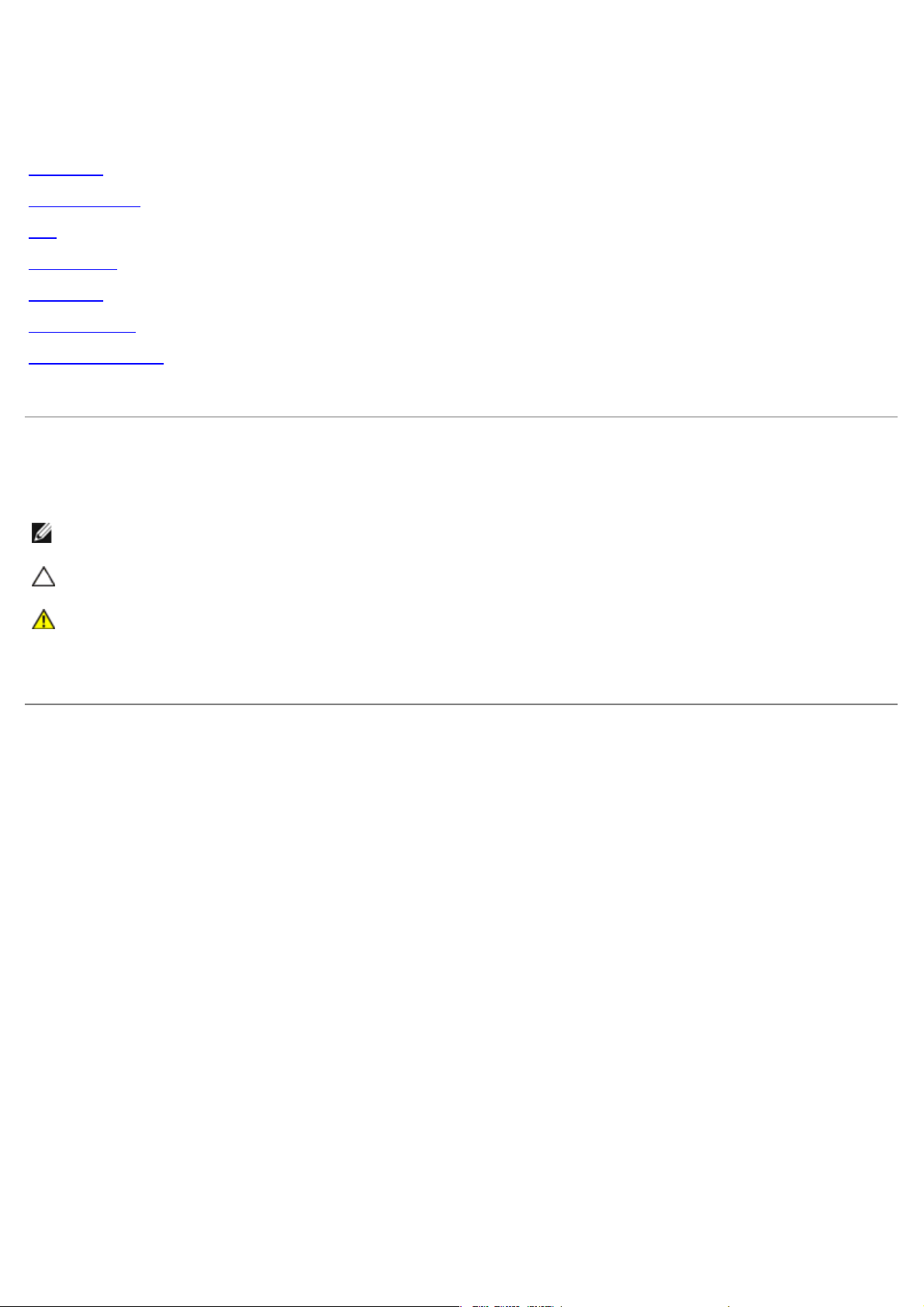
Dell Precision™ T7500 서비스 설명서
컴퓨터 작업
부품 추가 및 교체
사양
진단 프로그램
메모리 정보
시스템 보드 정보
시스템 설치 프로그램
주, 주의 및 경고
주: 주는 컴퓨터를 보다 효율적으로 사용하는 데 도움을 주는 중요 정보를 제공합니다.
주의: 주의는 지침을 준수하지 않을 경우 하드웨어의 손상 또는 데이터 유실 위험이 있음을 알려줍니다.
경고: 경고는 재산상의 피해나 심각한 부상 또는 사망을 유발할 수 있는 위험이 있음을 알려줍니다.
Dell™ n 시리즈 컴퓨터를 구입한 경우 본 설명서의 Microsoft® Windows® 운영 체제에 관련된 사항들은 적용되지 않습니다.
본 문서에 수록된 정보는 사전 통보 없이 변경될 수 있습니다.
© 2009 Dell Inc. 저작권 본사 소유.
Dell Inc.의 서면 승인 없이 어떠한 방식으로든 본 자료를 무단 복제하는 행위는 엄격히 금지됩니다.
본 설명서에 사용된 상표: Dell, DELL 로고 및 Dell Precision은 Dell Inc.의 상표입니다. Intel 및 Xeon 은 Intel Corporation의 등록 상표입니다. Bluetooth는
Bluetooth SIG, Inc. 소유의 등록 상표이며 라이센스 계약에 따라 Dell에서 사용됩니다. Blu-ray Disc는 Blu-ray Disc Association의 상표입니다. Microsoft,
Windows, Windows Server, MS-DOS, Aero, Windows Vista. 및 Windows Vista 시작 단추는 미국 및/또는 기타 국가/지역에서 Microsoft Corporation의 상표
또는 등록 상표입니다.
본 문서에서 특정 회사의 표시나 제품 이름을 지칭하기 위해 기타 상표나 상호를 사용할 수도 있습니다. Dell Inc.는 자사가 소유하고 있는 것 이외에 기타 모든 상표 및 상
호에 대한 어떠한 소유권도 없습니다.
모델 DCDO
2009년 4월 Rev. A00
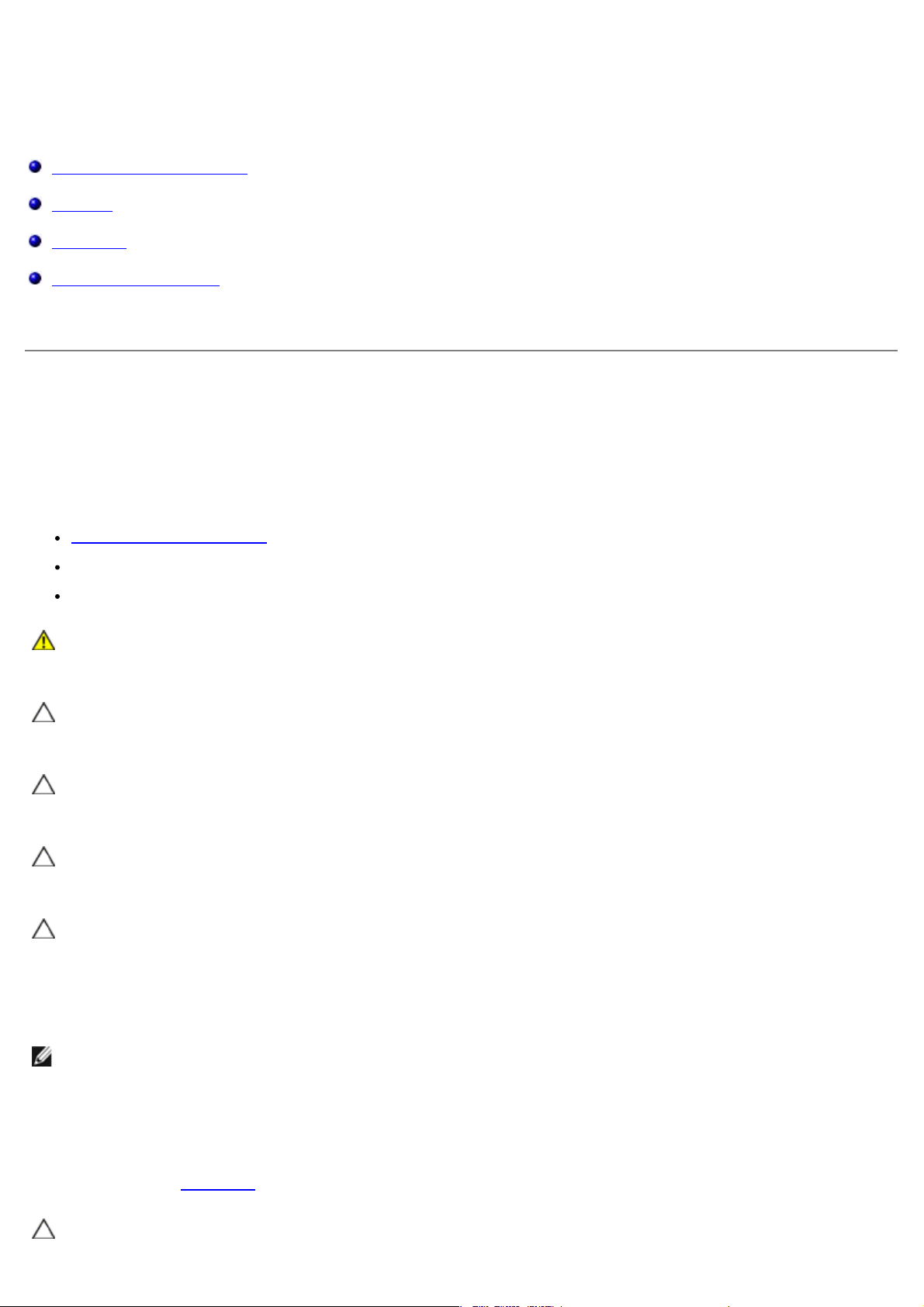
컴퓨터에서 작업하기
Dell Precision™ T7500 서비스 설명서
컴퓨터 내부에서 작업하기 전에
권장 도구
컴퓨터 끄기
컴퓨터 내부에서 작업한 후
컴퓨터 내부에서 작업하기 전에
컴퓨터의 손상을 방지하고 안전하게 작업하려면 다음 안전 지침을 따릅니다. 특별히 언급하지 않는 한 이 문서에 포함된 각 절차의 전제 조
건은 다음과 같습니다.
컴퓨터 내부에서 작업하기 전에 의 단계를 수행했습니다.
컴퓨터와 함께 제공된 안전 정보를 읽었습니다.
분리 절차를 역순으로 수행하여 구성요소를 장착하거나 별도로 구입한 경우 해당 구성요소를 설치할 수 있습니다.
경고: 컴퓨터 내부에서 작업하기 전에 컴퓨터와 함께 제공된 안전 정보를 읽어봅니다. 자세한 안전 모범 사례 정보는 Regulatory
Compliance(규정 준수) 홈페이지(www.dell.com/regulatory_compliance)를 참조하십시오.
주의: 공인된 서비스 기술자만 컴퓨터를 수리해야 합니다. Dell의 승인을 받지 않은 서비스 작업으로 인한 손상에 대해서는 보증을
받을 수 없습니다.
주의: 정전기 방전을 방지하려면 손목 접지대를 사용하거나 컴퓨터 후면의 커넥터와 같은 도색되지 않은 금속 표면을 주기적으로 만
져 접지합니다.
주의: 구성요소 및 카드를 조심스럽게 다룹니다. 구성요소 또는 카드의 단자를 만지지 마십시오. 카드를 잡을 때는 모서리나 금속 장
착 브래킷을 잡습니다. 프로세서와 같은 구성요소를 잡을 때는 핀이 아니라 모서리를 잡습니다.
주의: 케이블을 분리할 때는 케이블을 직접 잡아 당기지 말고 커넥터나 당김 탭을 잡고 분리합니다. 일부 케이블에는 잠금 탭이 있는
커넥터가 달려 있으므로 이와 같은 종류의 케이블을 분리하는 경우에는 잠금 탭을 누르고 분리합니다. 커넥터를 잡아 당길 때 커넥터
핀이 구부러지지 않도록 수평으로 잡아 당깁니다. 케이블을 연결하기 전에 두 커넥터의 방향이 올바르게 정렬되었는지도 확인합니
다.
주: 컴퓨터와 특정 구성요소의 색상은 본 문서와 다르게 나타날 수도 있습니다.
컴퓨터의 손상을 방지하려면 컴퓨터 내부에서 작업하기 전에 다음 단계를 수행합니다.
1. 컴퓨터 덮개의 긁힘을 방지하기 위해 작업 표면이 평평하고 깨끗한지 확인합니다.
2. 컴퓨터를 끕니다(컴퓨터 끄기
주의: 네트워크 케이블을 분리하려면 먼저 컴퓨터에서 케이블을 분리한 다음 네트워크 장치에서 케이블을 분리합니다.
참조).
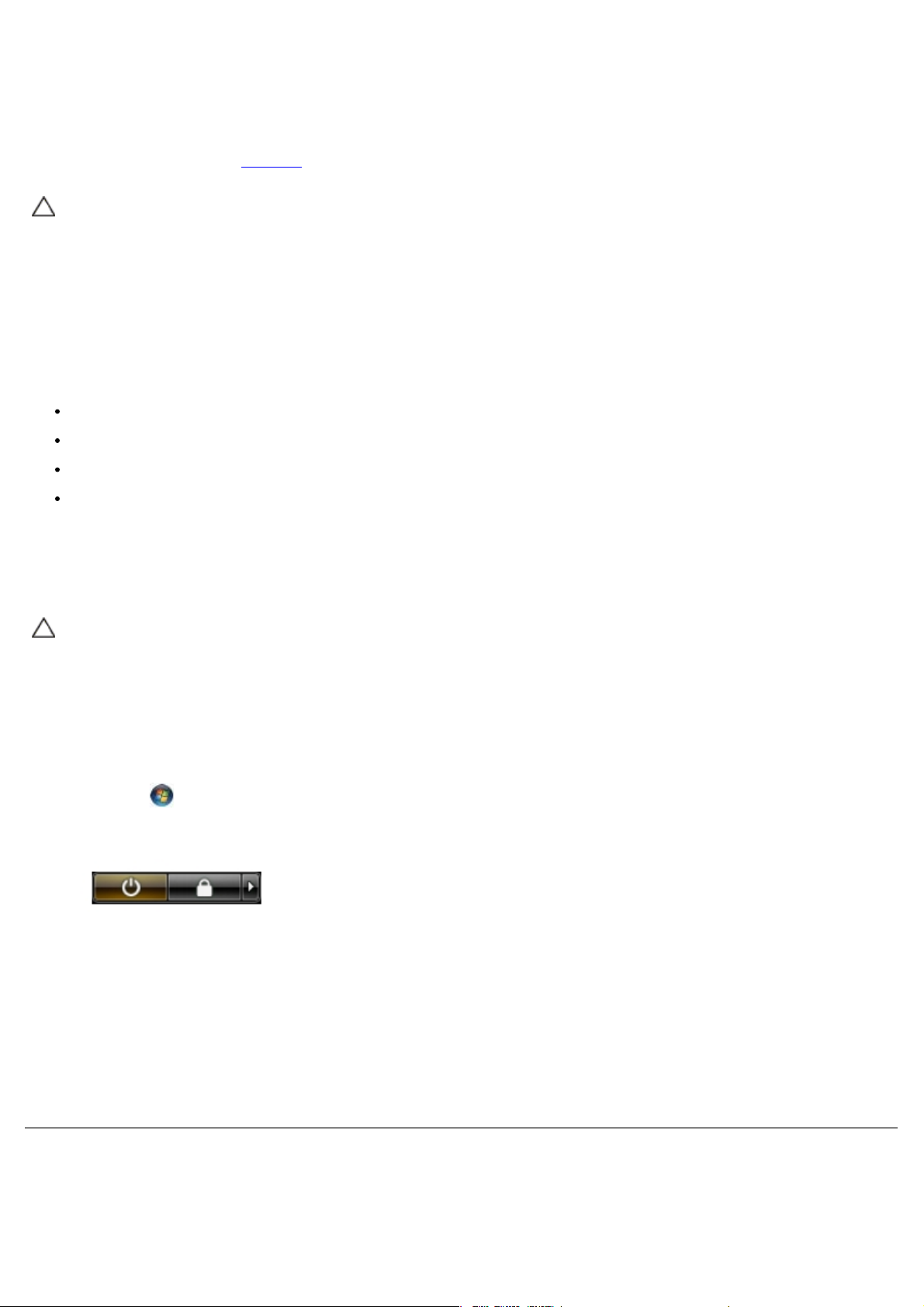
3. 컴퓨터에서 모든 네트워크 케이블을 분리합니다.
교체 절차를 완료한 후 컴퓨터를 켜기 전에 외부 장치, 카드 및 케이블 등을 연결했는지 확인합니다.
4. 컴퓨터 및 연결된 모든 장치를 전원 콘센트에서 분리합니다.
5. 시스템이 콘센트에서 분리되어 있는 상태에서 전원 단추를 누르고 있어 시스템 보드를 접지합니다.
6. 컴퓨터 덮개를 분리합니다(덮개 분리
주의: 컴퓨터 내부의 부품을 만지기 전에 컴퓨터 후면 금속처럼 도색되지 않은 금속 표면을 만져 접지합니다. 작업하는 동안 도색되
지 않은 금속 표면을 주기적으로 만져 내부 구성요소를 손상시킬 수 있는 정전기를 제거합니다.
참조).
권장 도구
이 문서의 절차를 수행하려면 다음 도구가 필요할 수 있습니다.
소형 납작 드라이버
십자 드라이버
소형 플라스틱 스크라이브
플래시 BIOS 업데이트 프로그램 CD(Dell 지원 웹 사이트 support.dell.com 참조)
컴퓨터 끄기
주의: 데이터 유실을 방지하려면 컴퓨터를 끄기 전에 열려 있는 모든 파일을 저장하고 닫은 다음 사용 중의 모든 프로그램을 종료합
니다.
1. 다음과 같이 운영 체제를 종료합니다.
Windows Vista:
시작
니다.
Windows XP:
시작® 종료® 시스템 종료를 클릭합니다.
운영 체제 종료 프로세스가 완료된 후 컴퓨터가 꺼집니다.
2. 컴퓨터 및 장착된 모든 장치의 전원이 꺼졌는지 확인합니다. 운영 체제를 종료할 때 컴퓨터 및 장착된 장치의 전원이 자동으로 꺼지
을 클릭하고아래에 설명한 대로 시작 메뉴의 오른쪽 하단 구석에 있는 화살표를 클릭한 다음 시스템 종료를 클릭합
지 않으면 전원 단추를 6초 정도 누릅니다.
컴퓨터 내부에서 작업한 후
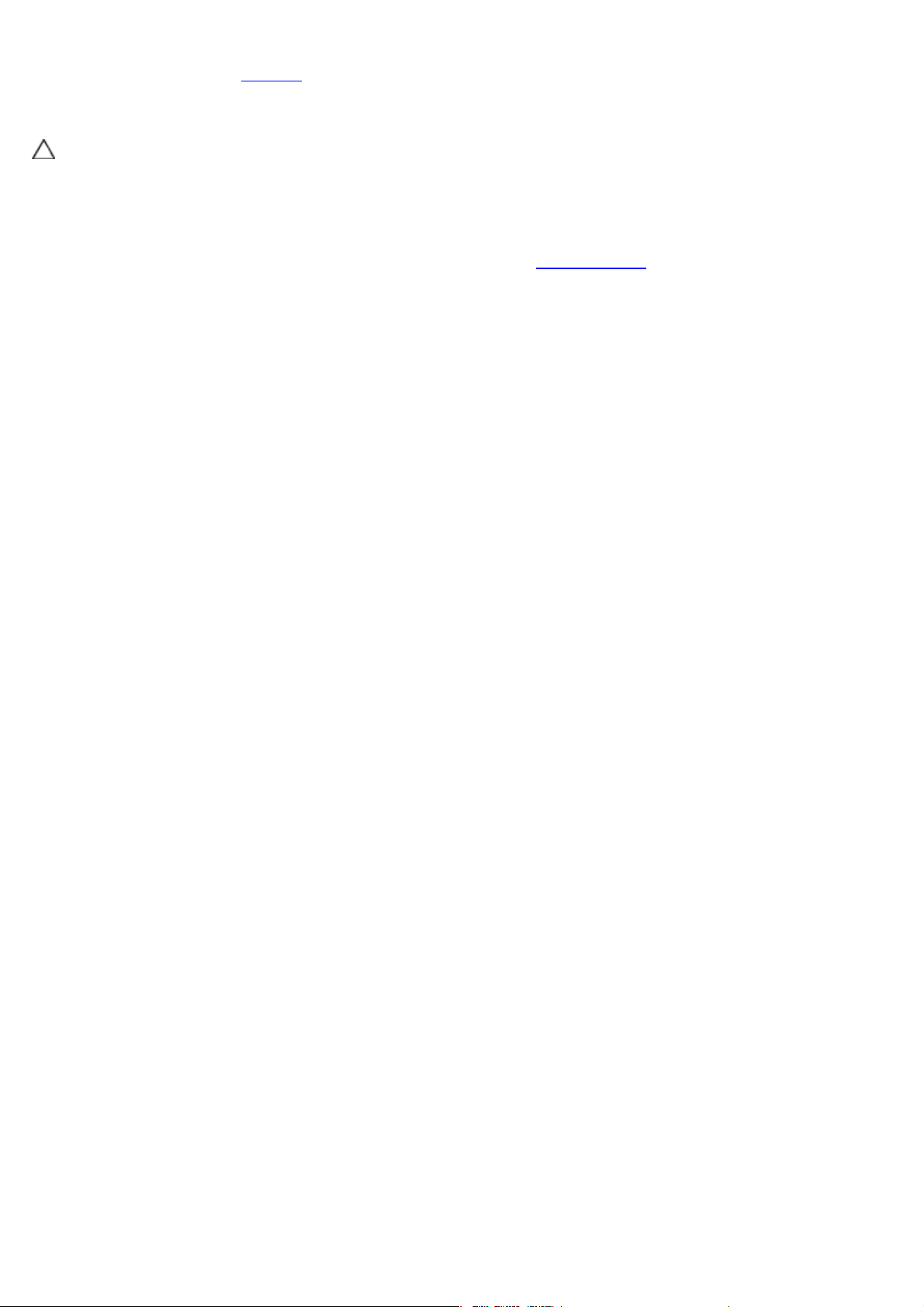
1. 컴퓨터 덮개를 장착합니다(덮개 분리 참조).
2. 컴퓨터에 전화선 또는 네트워크 케이블을 연결합니다.
주의: 네트워크 케이블을 연결할 때 먼저 케이블을 네트워크 장치에 끼운 다음 컴퓨터에 끼웁니다.
3. 컴퓨터 및 장착된 모든 장치를 전원 콘센트에 연결합니다.
4. 컴퓨터를 켭니다.
5. Dell Diagnostics를 실행하여 컴퓨터가 올바르게 작동하는지 확인합니다. Dell Diagnostics
를 참조하십시오.
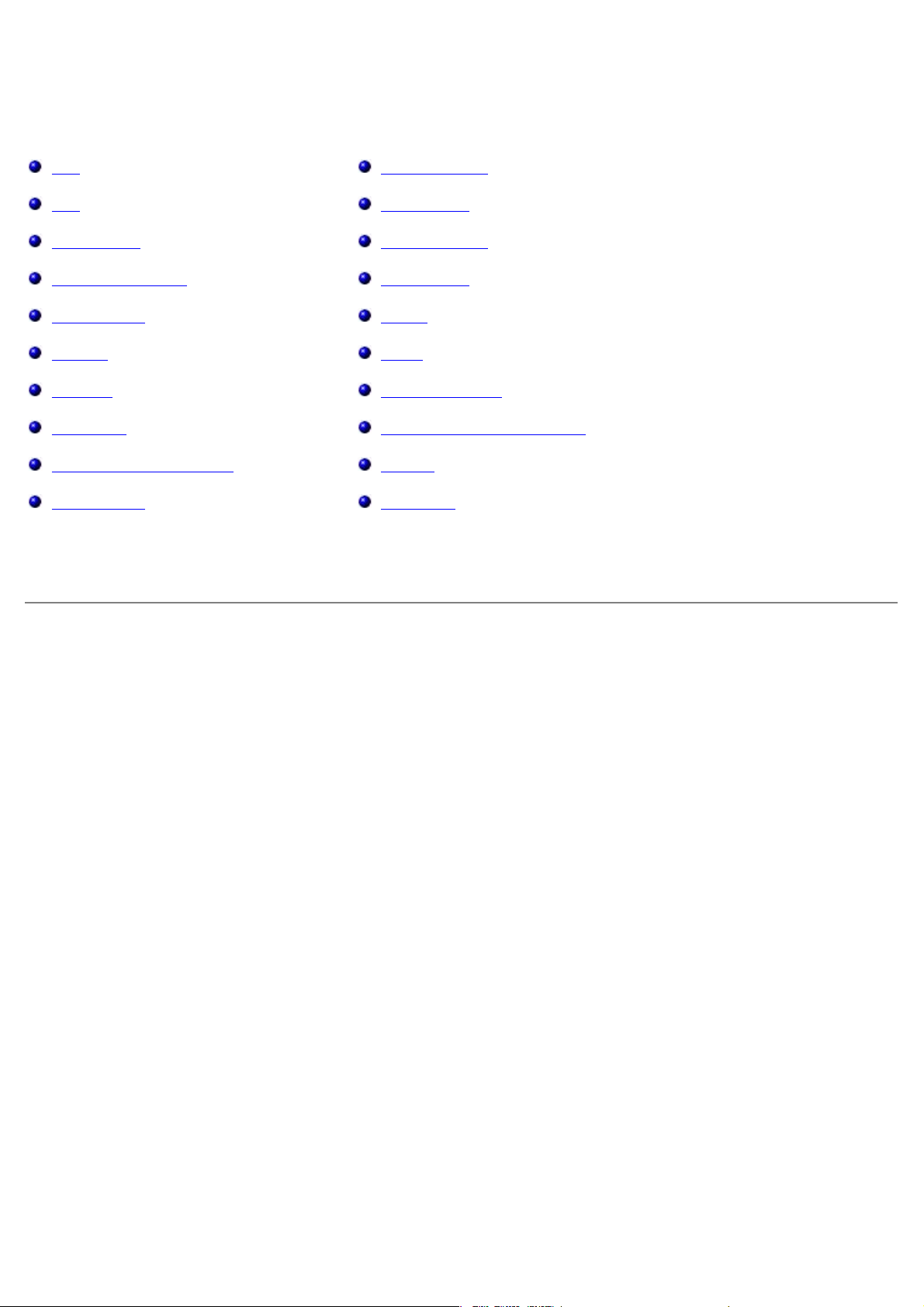
부품 추가 및 교체
Dell Precision™ T7500 서비스 설명서
덮개
전지
하드 드라이브
하드 드라이브 케이지
전면 팬 조립품
메모리판
확장 카드
프로세서 팬
듀얼 프로세서 라이저 가이드
전원 공급 장치
섀시 침입 스위치
드라이브 베젤
하드 드라이브 팬
광학 드라이브
후면 팬
메모리
방열판 및 프로세서
듀얼 프로세서 라이저(선택사양)
I/O 패널
시스템 보드
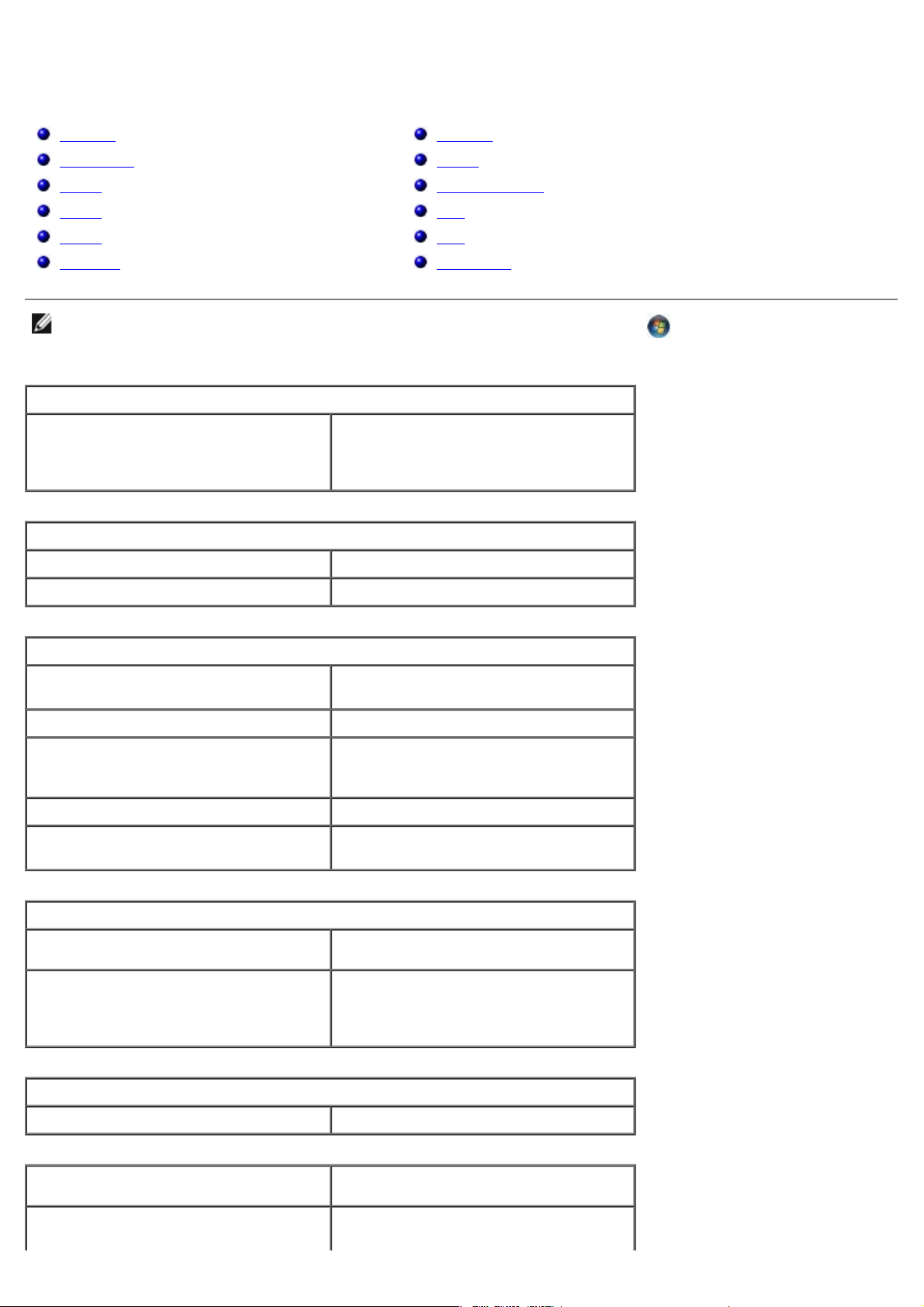
사양
Dell Precision™ T7500 서비스 설명서
프로세서
시스템 정보
메모리
비디오
오디오
확장 버스
주: 제품은 지역에 따라 다를 수 있습니다. 해당 Tablet-PC 구성에 대한 자세한 내용은 시작 (또는 Windows XP의 시작) ® 도
움말 및 지원을 클릭한 다음 옵션을 선택하여 Tablet-PC에 대한 정보를 봅니다.
프로세서
프로세서 유형 듀얼 코어 Intel® Xeon® 프로세서 5500 시
리즈
쿼드 코어 Intel® Xeon® 프로세서 5500 시
리즈
시스템 정보
시스템 칩셋 Intel 5500/5520
드라이브
커넥터
제어부 및 표시등
전원
규격
환경적 특성
데이터 버스 폭 64비트
메모리
메모리 모듈 커넥터 6개
12개(선택사양의 라이저가 있는 경우)
메모리 모듈 용량 1GB, 2GB, 4GB, 8GB 및 16GB
메모리 종류 DDR3 1066MHz SDRAM
DDR3 1333MHz SDRAM
(DDR3 800MHz 호환 가능)
최소 메모리 1GB
최대 메모리 96GB
192GB(선택사양의 라이저가 있는 경우)
비디오
비디오 종류:
독립형 PCI Express 2.0 x16(슬롯 2개)
주: PCIe x16 그래픽 카드 슬롯을 사용하여
전체 높이, 전체 길이 그래픽 카드 2개를 지원
합니다.
오디오
오디오 종류 아날로그 장치 ADI1984A
확장 버스
버스 종류 PCI Express 2.0
PCI 2.3
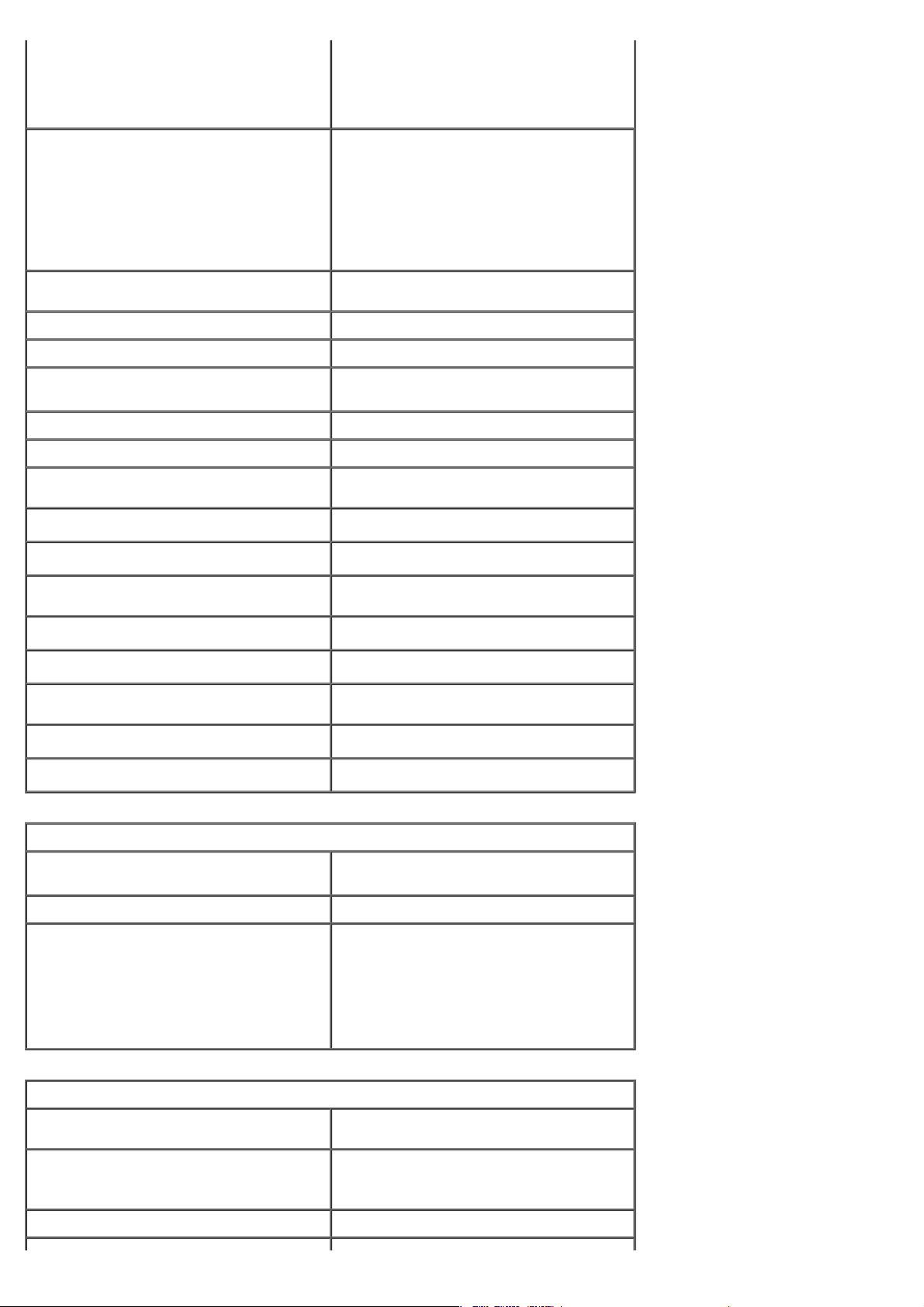
PCI-X 2.0A
SATA 1.0 및 2.0
eSATA 2.0
SAS
USB 2.0
버스 속도 133MB/s(PCI)
x1 슬롯 양방향 속도 - 500MB/s(PCI
Express)
x16 슬롯 양방향 속도 - 8GB/s(PCI
Express)
1.5Gbps 및 3.0Gbps(SATA)
480Mbps 고속, 12Mbps 전속, 1.2Mbps
저속(USB)
PCI Express 2.0 x16 슬롯 2개(비디오)
커넥터 핀 164핀
커넥터 데이터 폭(최대) PCI Express 레인 16개(각 방향)
PCI Express 2.0 x8 슬롯 2개(규격 x16 커넥
터)
커넥터 핀 164핀
커넥터 데이터 폭(최대) PCI Express 레인 8개(각 방향)
PCI Express 2.0 x4 슬롯 1개(규격 x16)
커넥터 핀 164핀
커넥터 데이터 폭(최대) PCI Express 레인 4(각 방향)
PCI 슬롯 1개
커넥터 핀 120핀
커넥터 데이터 폭(최대) 32비트
PCI-X 슬롯 1개
커넥터 핀 188핀
커넥터 데이터 폭(최대) 64비트
드라이브
외부 접근 가능 5.25인치 드라이브 베이 4개(3.5인치
FlexBay 지원 가능)
내부 접근 가능 3.5인치 드라이브 베이 4개
사용 가능한 장치 다음 5.25인치 장치 최대 3개: SATA DVD
ROM, SATA DVD+/-RW 수퍼 멀티 드라이
브/Blu-ray™ 드라이브
3.5인치 USB 매체 카드 판독기 1개 또는
3.5인치 플로피 디스크 드라이브 1개
3.5인치 SATA 하드 드라이브 최대 5개 또는
SAS 하드 드라이브 최대 4개
커넥터
외부 커넥터:
비디오 (비디오 카드에 따라 달라짐)
DVI 커넥터
디스플레이 포트
네트워크 어댑터 RJ-45 커넥터
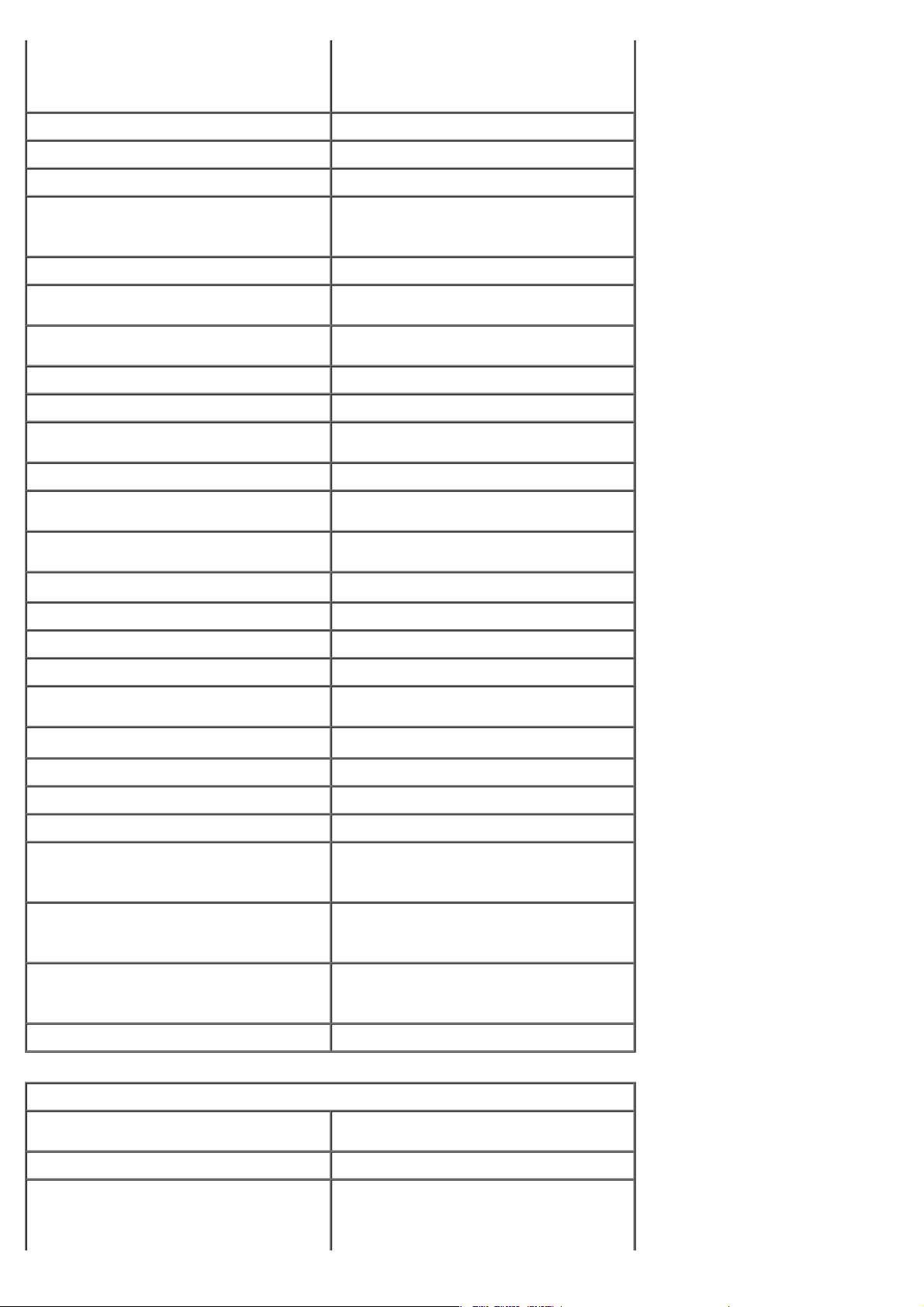
USB USB 2.0
호환
다.
내부 커넥터 2개
전면에 2개,
직렬 9핀 커넥터 1개, 16550C 호환
병렬 25핀 커넥터 1개
eSATA 7핀 eSATA 커넥터 1개
오디오 스테레오 지원 내장형(5.1 채널 지원)
PS/2 6핀 미니 DIN 커넥터 2개
후면에 6개
주: 5.1 채널은 추가 카드를 사용해야만 지원
됩니다.
시스템 보드 커넥터:
직렬 ATA
SAS 7핀 SAS 커넥터 4개
내부 USB 장치 10핀 커넥터 2개(USB 포트 2개 지원)
팬:
하드 디스크 드라이브 팬 5핀 커넥터 1개
전면 팬
후면 팬
카드 케이지 팬 7핀 커넥터 1개
PCI 120핀 커넥터 1개
PCI-X 188핀 커넥터 1개
PCI Express x16 164핀 커넥터 2개
PCI Express x8
PCI Express x4 164핀 커넥터 1개
7핀 SATA 커넥터 3개
7핀 커넥터 1개
5핀 커넥터 1개
164핀 커넥터 2개(규격 x16 커넥터)
전면 패널 제어부 10핀 커넥터 1개
전면 패널 USB 10핀 커넥터 1개
전면 패널 오디오 HDA 헤더 10핀 커넥터 1개
프로세서 커넥터 1개
보조 커넥터 1개(선택사양의 라이저가 있는 경
우)
메모리 240핀 커넥터 6개
240핀 커넥터 6개(선택사양의 라이저가 있는
경우)
프로세서 전원 4핀 커넥터 1개
보조 4핀 커넥터 1개(선택사양의 라이저가 있
는 경우)
전원 24핀 커넥터 1개
제어부 및 표시등
컴퓨터 전면
전원 단추 누름 단추
전원 표시등 호박색 표시등 — 호박색으로 켜져 있으면 설
치된 장치에 문제가 있는 것입니다. 호박색으
로 깜박이면 내부 전원에 문제가 있는 것입니
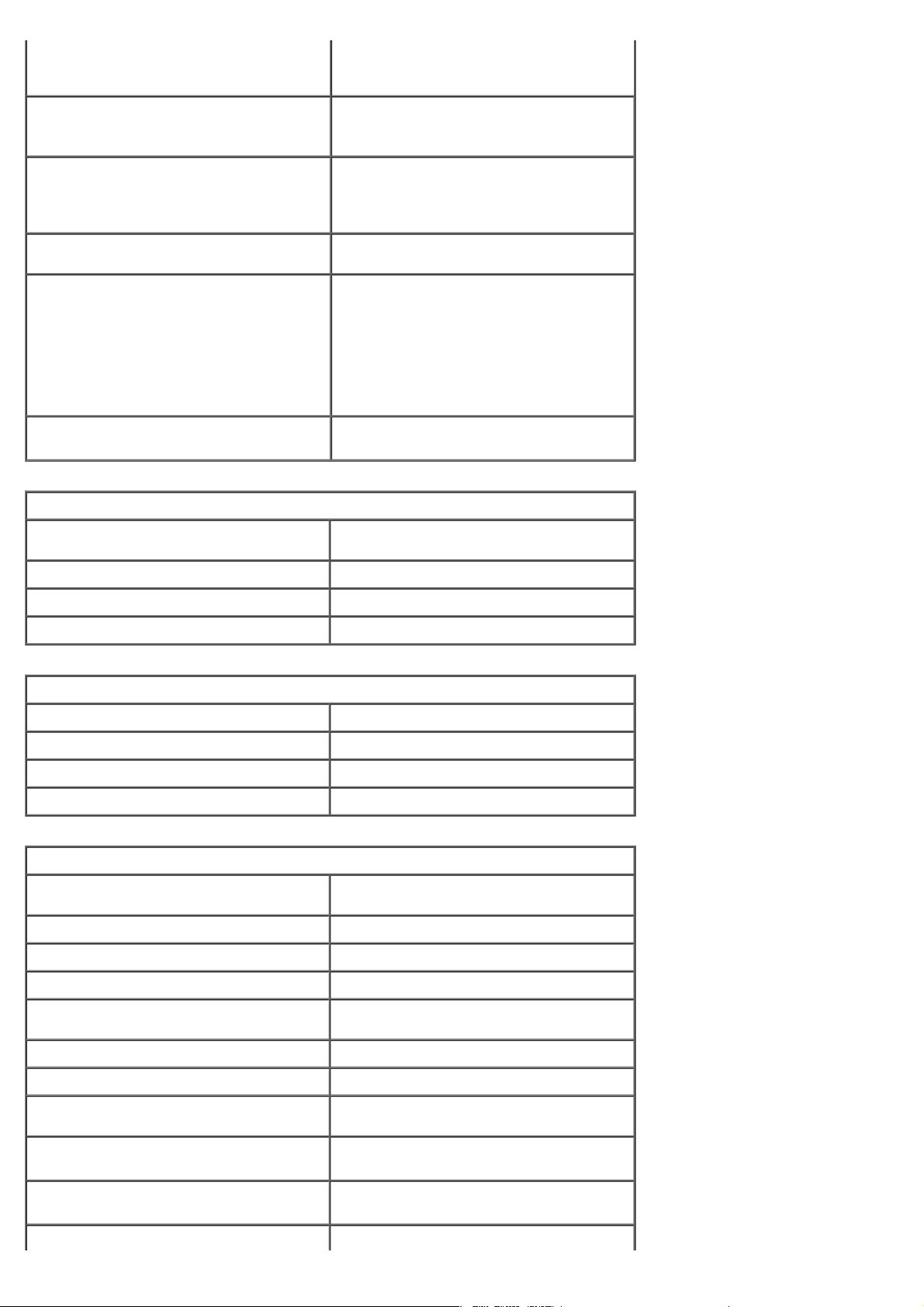
녹색 표시등
— 절전
이며, 전원이 켜진 상태에서 녹색으로 켜져 있
습니다.
드라이브 작동 표시등 녹색 표시등 — 녹색으로 깜박이면 컴퓨터가
하드 드라이브 또는 CD/DVD에서 데이터를 읽
거나 데이터를 기록하는 중임을 나타냅니다.
네트워크 연결 표시등 녹색 표시등 — 녹색으로 켜져 있으면 네트워
크 연결이 활성 상태임을 나타냅니다.
꺼짐(표시등 없음) — 시스템이 네트워크에 연
결되어 있지 않습니다.
상태에서 녹색으로 깜박
컴퓨터 후면
연결 무결성 표시등(내장형 네트워크 어댑터
에 있음)
네트워크 작동 표시등(내장형 네트워크 어댑
터에 있음)
전원
DC 전원 공급 장치:
와트 1100W
전압 100~240VAC, 50~60Hz, 12.0A
코인 셀 전지 3V CR2032 리튬 코인 셀
규격
꺼짐 — 컴퓨터가 네트워크에 대한 물리적 연
결을 감지하지 못하고 있음을 나타냅니다.
녹색 — 컴퓨터가 10Mbs의 속도로 네트워크
에 연결되어 있습니다.
주황색 — 컴퓨터가 100Mbs의 속도로 네트워
크에 연결되어 있습니다.
황색 — 컴퓨터가 1000Mbs의 속도로 네트워
크에 연결되어 있습니다.
황색 표시등 깜박임
높이 56.50cm(22.25인치)
너비 21.60cm(8.50인치)
깊이 55.30cm(21.80인치)
무게 최소 24.90kg(55lb)
환경적 특성
온도 범위:
작동 시 10~35°C(50~95°F)
보관 시 -40~65°C(-40~149°F)
상대 습도(최대): 20~80%(비응축)
최대 진동
작동 시 0.0002G²/Hz에서 5~350Hz
보관 시 0.0002G²/Hz에서 5~350Hz
최대 충격
작동 시 2msec +/- 10% 펄스 기간에 40G +/-
5%(51cm/sec[20인치/sec]와 동등함)
보관 시 2msec +/- 10% 펄스 기간에 105G +/-
5%(127cm/sec[50인치/sec]와 동등함)
고도(최대):
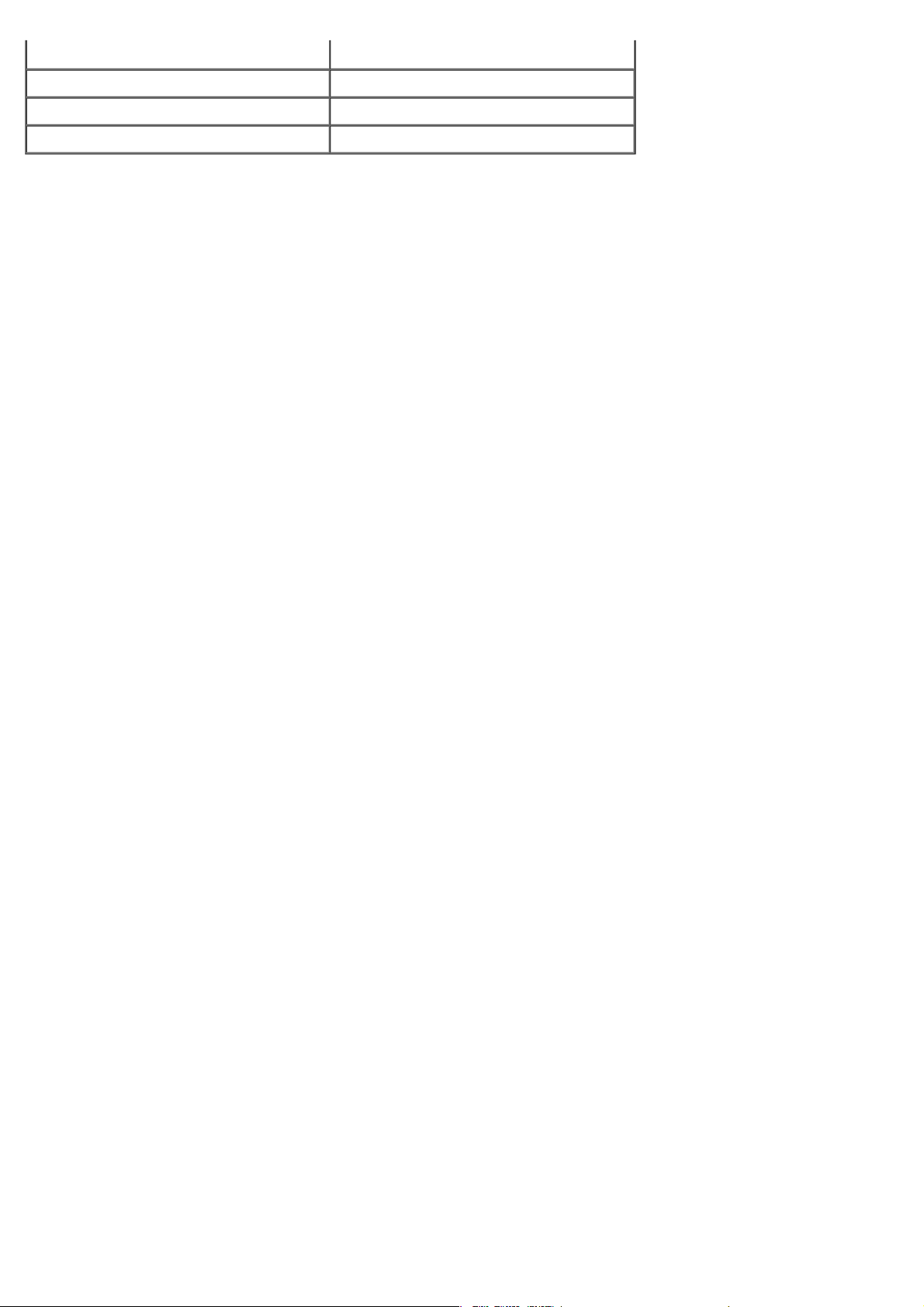
작동 시 -15.2~3,048m(-50~10,000ft)
보관 시 -15.2~10,668m(-50~35,000ft)
공기 오염 수준 ISA-S71.04-1985의 규정에 따른 G2 이하
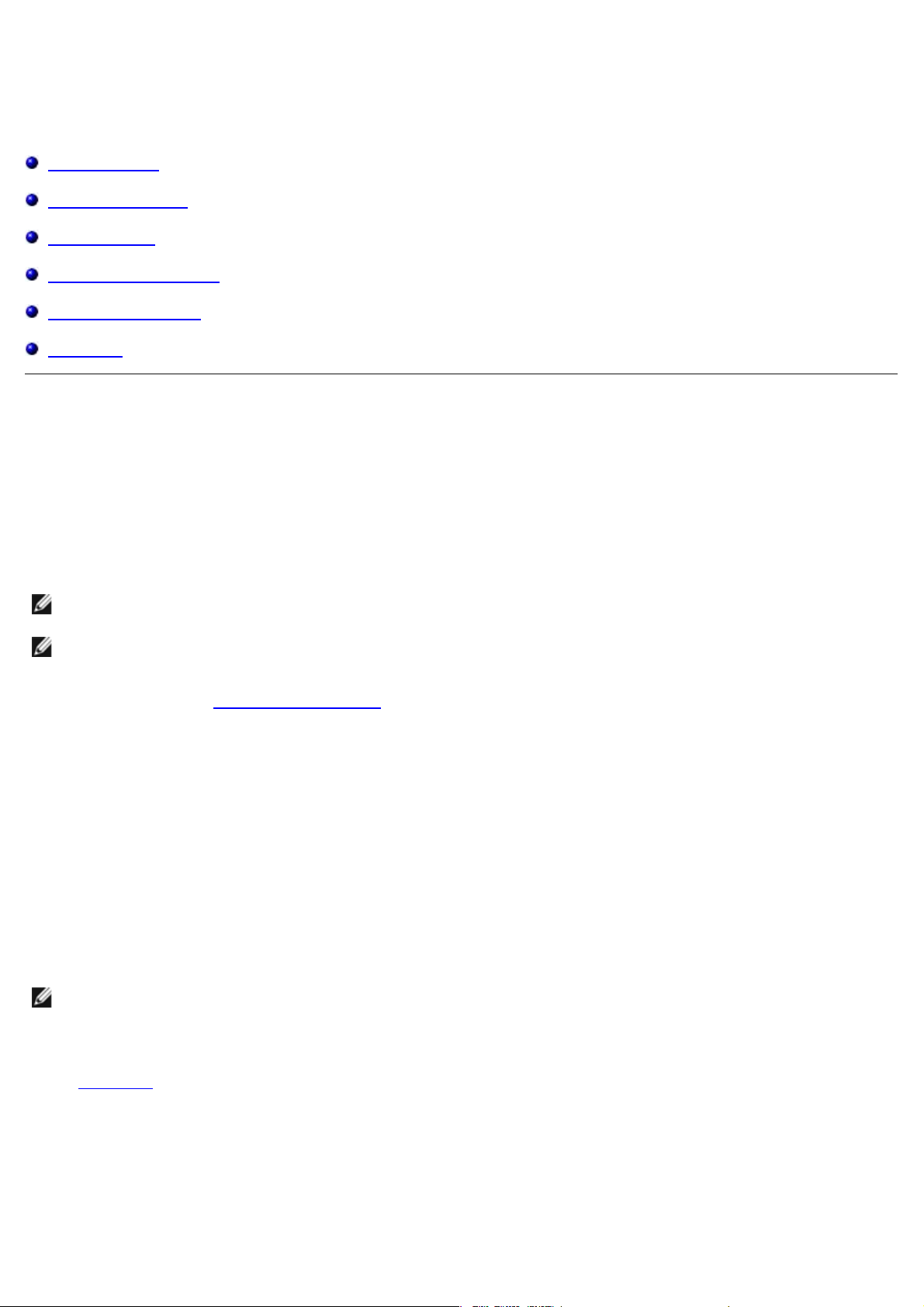
진단
Dell Precision™ T7500 서비스 설명서
Dell Diagnostics
전원 단추 표시등 코드
진단 표시등 코드
POST 전 진단 표시등 패턴
POST 진단 표시등 패턴
경고음 코드
Dell Diagnostics
Dell Diagnostics 사용 시기
작업을 시작하기 전에 다음 절차를 인쇄해 두는 것이 좋습니다.
주: Dell Diagnostics 소프트웨어는 Dell 컴퓨터에서만 사용할 수 있습니다.
주: Drivers and Utilities 디스크는 선택사양으로, 컴퓨터와 함께 제공되지 않을 수 있습니다.
시스템 설치 프로그램을 시작(시스템 설치 프로그램 시작
램에 표시되어 있고 활성 상태인지 확인합니다.
하드 드라이브 또는 Drivers and Utilities 디스크에서 Dell Diagnostics를 시작합니다.
참조)하고 컴퓨터의 구성 정보를 검토한 다음 검사할 장치가 시스템 설치 프로그
하드 드라이브에서 Dell Diagnostics 시작
1. 컴퓨터를 켜거나 재시작합니다.
2. DELL 로고가 나타나면 즉시 <F12> 키를 누릅니다.
주: 진단 유틸리티 파티션을 찾을 수 없다는 메시지가 나타나면 Drivers and Utilities 디스크에서 Dell Diagnostics를 실행합니다.
시간이 초과되어 운영 체제 로고가 나타나면 Microsoft® Windows® 바탕 화면이 표시될 때까지 기다린 다음 컴퓨터를 종료
(컴퓨터 종료 참조)하고 다시 시도합니다.
3. 부팅 장치 목록이 표시되면 Boot to Utility Partition(유틸리티 파티션으로 부팅)을 선택하고 <Enter> 키를 누릅니다.
4. Dell Diagnostics Main Menu(기본 메뉴)가 나타나면 실행할 검사를 선택합니다.
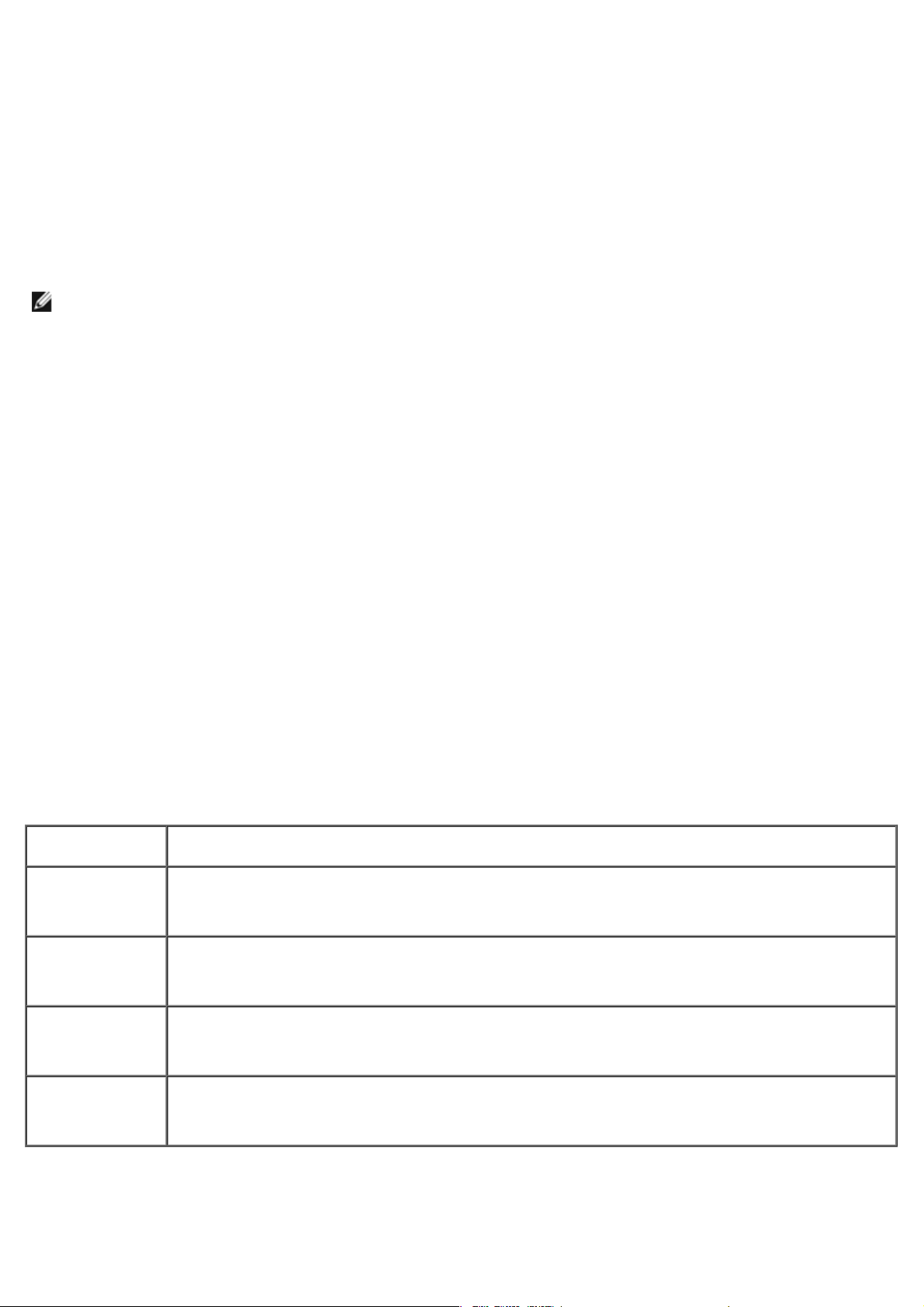
Drivers and Utilities 디스크에서 Dell Diagnostics 시작
1. Drivers and Utilities 디스크를 삽입합니다.
2. 컴퓨터를 종료했다가 다시 시작합니다.
DELL 로고가 나타나면 즉시 <F12> 키를 누릅니다.
시간이 초과되어 Windows 로고가 나타나면 Windows 바탕 화면이 표시될 때까지 기다린 다음 컴퓨터를 종료하고 다시 시도합니다.
주: 이 단계를 실행하면 부팅 순서가 한 번만 변경됩니다. 다음 부팅 시에는 시스템 설치 프로그램에 지정된 장치 순서대로 부팅됩니
다.
3. 부팅 장치 목록이 표시되면 Onboard or USB CD-ROM Drive(온보드 또는 USB CD-ROM 드라이브) 를 선택하고 <Enter> 키
를 누릅니다.
4. 나타나는 메뉴에서 Boot from CD-ROM(CD-ROM에서 부팅) 옵션을 선택하고 <Enter> 키를 누릅니다.
5. 1을 입력하여 메뉴를 시작하고 <Enter> 키를 눌러 계속합니다.
6. 번호가 지정된 목록에서 Run the 32 Bit Dell Diagnostics(32비트 Dell Diagnostics 실행)를 선택합니다. 여러 버전이 나열되는
경우 컴퓨터에 해당하는 버전을 선택합니다.
7. Dell Diagnostics Main Menu(기본 메뉴)가 나타나면 실행할 검사를 선택합니다.
Dell Diagnostics 기본 메뉴
1. Dell Diagnostics가 로드되고 Main Menu(기본 메뉴) 화면이 나타나면 원하는 옵션 단추를 클릭합니다.
옵션 기능
Express Test(빠른
검사)
Extended Test(확
장 검사)
Custom Test(사용
장치를 빠르게 검사합니다. 이 검사는 일반적으로 10~20분 정도 소요되며 사용자가 개입하지 않아도 됩니다. 문제
를 신속하게 추적하려면 Express Test(빠른 검사)를 실행합니다.
장치를 철저히 검사합니다. 이 검사는 일반적으로 1시간 이상 소요되며 사용자는 정기적으로 질문에 응답해야 합니
다.
특정 장치를 검사합니다. 실행할 검사를 사용자 정의할 수 있습니다.
자 정의 검사)
Symptom Tree(증
상 트리)
2. 검사 도중 문제가 발견되면 오류 코드 및 문제 설명이 메시지와 함께 나타납니다. 오류 코드와 문제 설명을 기록해 두고 화면의 지침
을 따릅니다.
가장 많이 발생하는 증상을 나열하며 문제의 증상에 따라 검사를 선택할 수 있습니다.
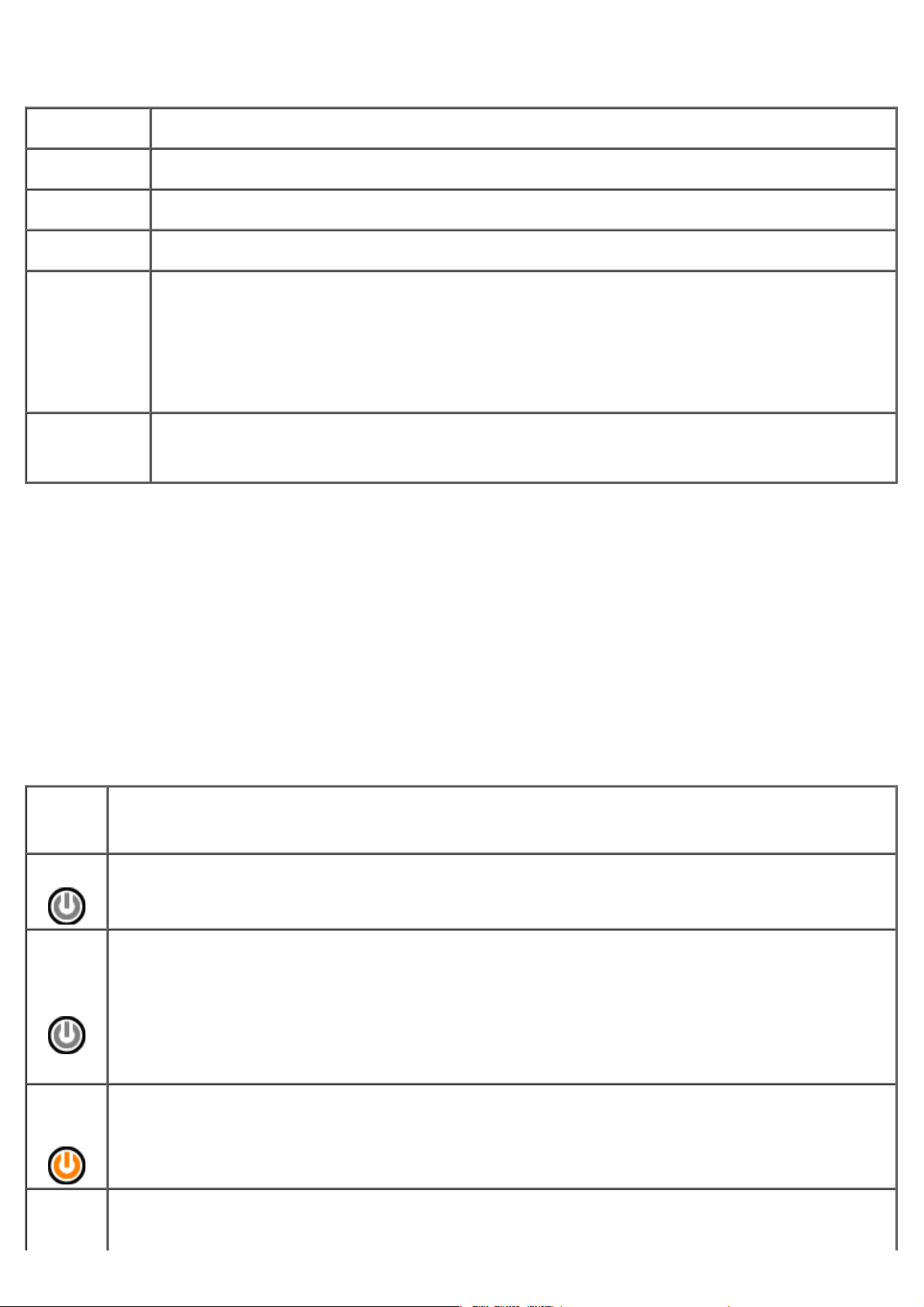
3. Custom Test(사용자 정의 검사) 또는 Symptom Tree(증상 트리) 옵션을 사용하여 검사를 실행하는 경우 자세한 내용을 보려면
다음 표에서 설명하는 해당 탭을 클릭합니다.
탭 기능
Results(결과) 검사 결과 및 발견된 모든 오류 상태를 표시합니다.
Errors(오류) 발견된 오류 상태, 오류 코드 및 문제 설명을 표시합니다.
Help(도움말) 검사를 설명하고 검사 실행에 필요한 요구사항을 표시할 수 있습니다.
Configuration(구성)선택한 장치에 대한 하드웨어 구성을 표시합니다.
Dell Diagnostics는 시스템 설치 프로그램, 메모리 및 다양한 내부 검사를 통해 모든 장치의 구성 정보를 수집하고 이
를 화면의 왼쪽 창에 있는 장치 목록에 표시합니다. 장치 목록에는 컴퓨터에 설치된 일부 구성요소나 컴퓨터에 장착된
일부 장치의 이름이 표시되지 않을 수 있습니다.
Parameters(매
개변수)
4. Drivers and Utilities 디스크에서 Dell Diagnostics를 실행하는 경우 검사가 완료되면 디스크를 꺼냅니다.
5. 검사 화면을 닫고 Main Menu(기본 메뉴) 화면으로 돌아갑니다. Dell Diagnostics를 종료하고 컴퓨터를 재시작하려면 Main
Menu(기본 메뉴) 화면을 닫습니다.
검사 설정을 변경하여 검사를 사용자 정의할 수 있습니다.
전원 단추 표시등 코드
진단 표시등이 시스템 상태에 대한 자세한 정보를 제공하지만 고유 전원 표시등도 컴퓨터에 대한 정보를 제공합니다. 전원 표시등 상태는 다
음 표에 표시되어 있습니다.
전원 표시
등 상태
꺼짐
전원이 꺼져 있고 표시등이 깜박입니다.
설명
호박색으로
깜박임
호박색으로
켜짐
녹색으로
깜박임
전원이 켜졌을 때 표시등의 초기 상태입니다.
시스템에 전원이 공급되고 있지만 POWER_GOOD 신호가 아직 활성화되지 않았습니다.
하드 드라이브 표시등이 꺼져 있는 경우 전원 공급 장치를 교체해야 할 수 있습니다.
하드 드라이브 표시등이 켜져 있는 경우 온보드 조정기 또는 VRM에 문제가 있을 수 있습니다. 자세한 내용을 보려면 진단 표
시등을 참조하십시오.
전원이 켜졌을 때 표시등의 두 번째 상태입니다. POWER_GOOD 신호가 활성화되어 있고 전원 공급 장치의 상태가 양호한
것일 수 있습니다. 자세한 내용을 보려면 진단 표시등을 참조하십시오.
시스템이 저전원 상태인 S1 또는 S3에 있습니다. 시스템 상태를 확인하려면 진단 표시등을 참조하십시오.
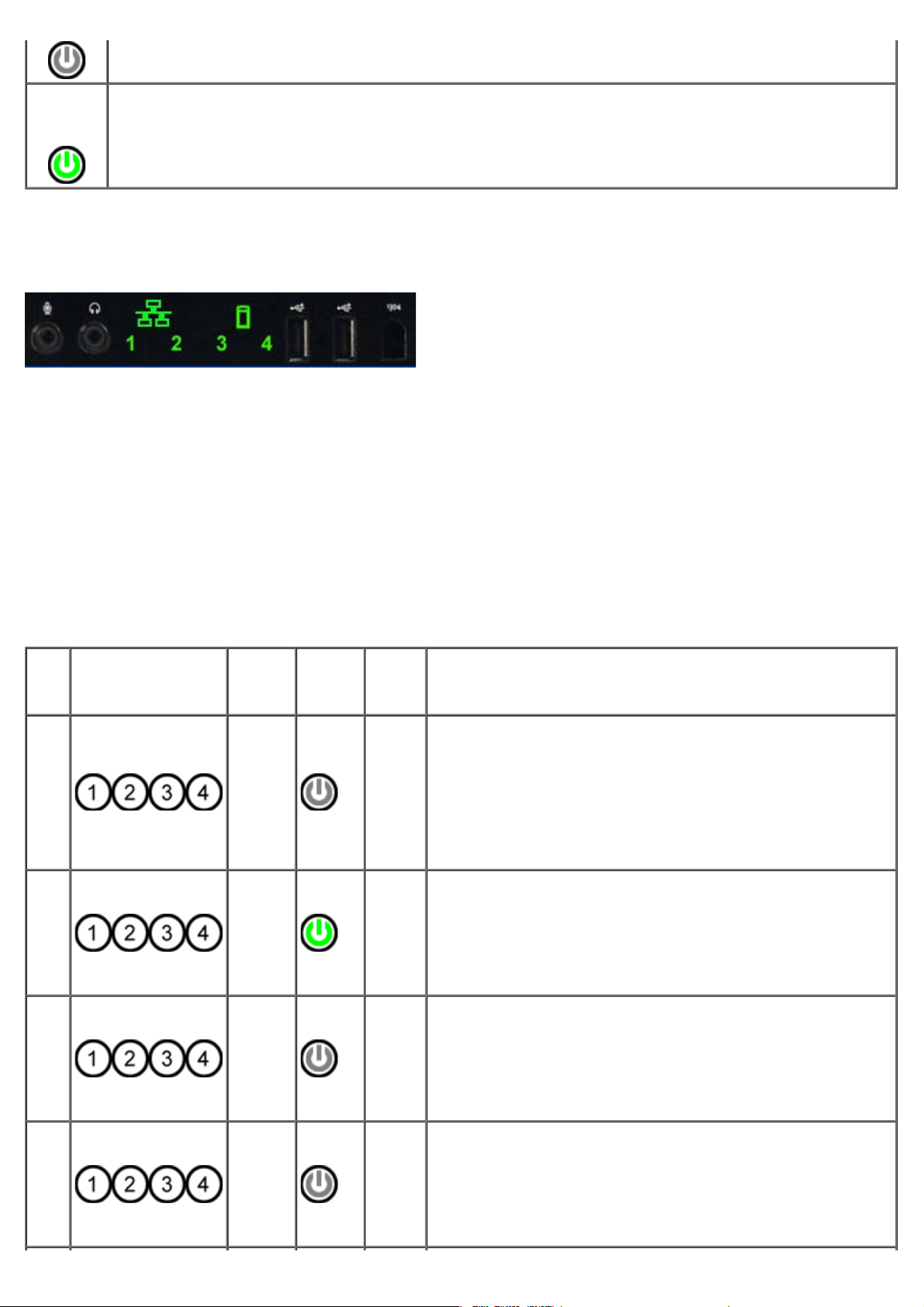
녹색으로
켜짐
시스템 상태가 컴퓨터를 작동시키는 정상 전원 상태인 S0입니다.
BIOS가 표시등을 이 상태로 바꾸어 작업 코드(opcode) 가져오기를 시작했음을 나타냅니다.
진단 표시등 코드
전면 제어판에 있는 4개의 단색 표시등이 No Post(POST 응답 없음)/No Video(화면 표시 안 됨) 증상을 보이는 시스템 문제를 해결할 수
있도록 정보를 제공합니다. 런타임 오류는 이 표시등을 통해 표시되지 않습니다.
각 표시등은 꺼짐 또는 켜짐의 2가지 상태를 가집니다. 최상위 비트는 숫자 1로 표시되고 나머지 3개는 LED 스택에서 아래로 또는 가로로
2, 3 및 4로 표시됩니다. POST 이후 정상적인 작동 상태는 4개의 표시등이 모두 켜졌다가 제어권이 BIOS에서 운영 체제로 이양될 때 꺼지
는 것입니다.
POST 전 진단 표시등 패턴
상태
표시등 패턴
( 1 2 3 4 )
Pb0a
Pb0b
Pb0c
표시등설명전원 표시등상태 할
1- 꺼짐
2- 꺼짐
3- 꺼짐
4- 꺼짐
1- 꺼짐
2- 꺼짐
3- 꺼짐
4- 꺼짐
1- 꺼짐
2- 꺼짐
3- 꺼짐
당
상태 설명
시스템
이 전원
시스템이 AC 전원에 연결되지 않았거나, PSU가 시스템 보드에 연결되지
에 연결
않았거나, 제어판이 시스템 보드에 연결되지 않았습니다.
되지 않
음
ACPI
시스템이 오류 없이 켜진 상태입니다. 실제로 BIOS로 제어되는 상태이며
S0, 정
S0e이기도 합니다.
상 작동
ACPI
Windows 대기 상태입니다.
S1
Pb1
4- 꺼짐
1- 꺼짐
2- 꺼짐
3- 꺼짐
4- 꺼짐
ACPI
최대 절전 모드 또는 소프트 오프(Soft off) 상태입니다. 시스템이 전원에
S4 또는
연결되어 있으나 꺼져 있거나 Windows 최대 절전 모드 상태입니다.
S5
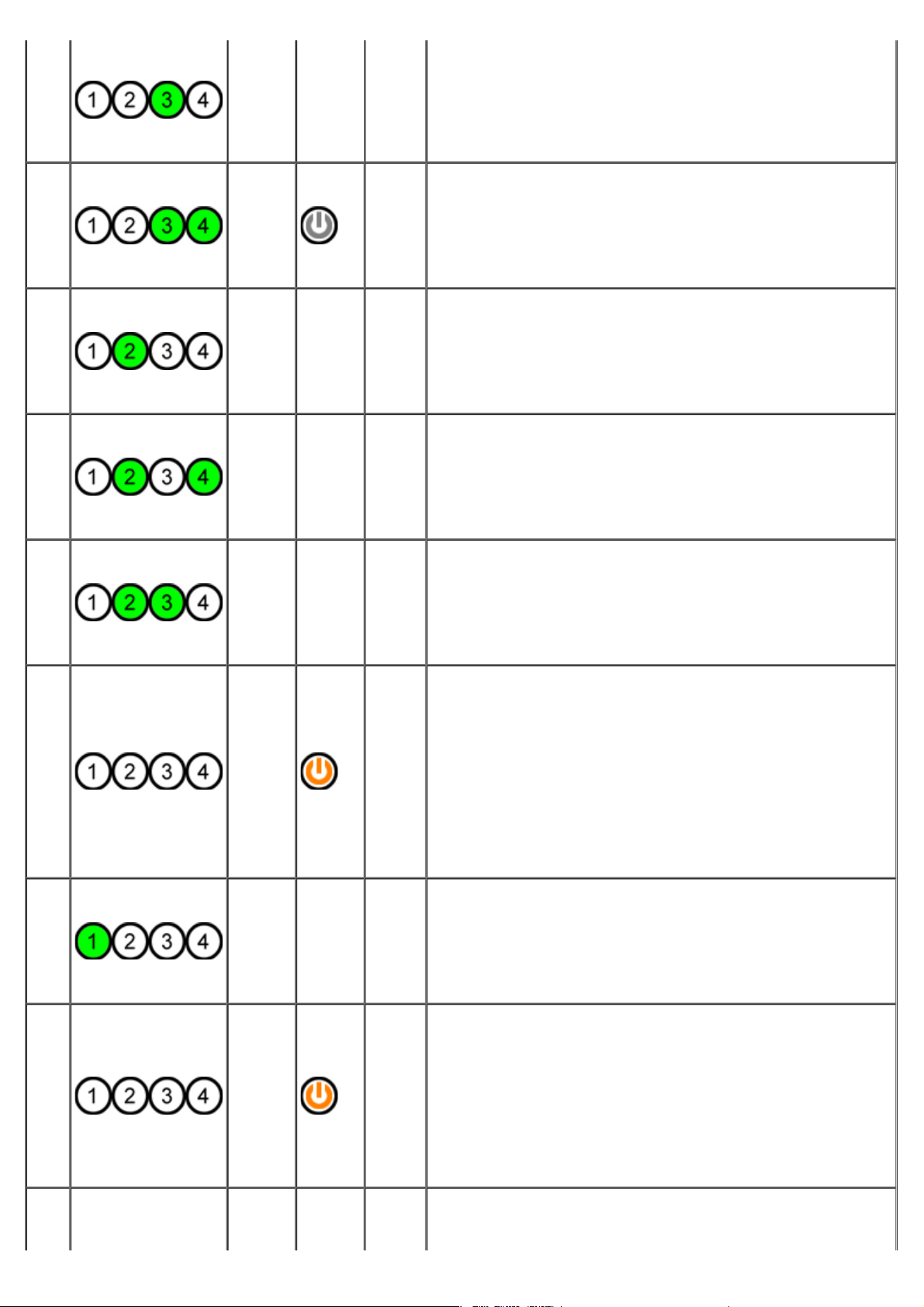
1- 꺼짐
Pb2
Pb3
Pb4
Pb5
2- 꺼짐
3- 켜짐
4- 꺼짐
1- 꺼짐
2- 꺼짐
3- 켜짐
4- 켜짐
1- 꺼짐
2- 녹색
3- 꺼짐
4- 꺼짐
1- 꺼짐
2- 녹색
3- 꺼짐
4- 녹색
- 예약됨 예약되어 있는 상태입니다.
ACPI
RAM Windows 대기 상태로 일시 중지되었습니다.
S3
- 예약됨 예약되어 있는 상태입니다.
- 예약됨 예약되어 있는 상태입니다.
Pb6
Pb7
Pb8
1- 꺼짐
2- 녹색
3- 녹색
4- 꺼짐
1- 꺼짐
2- 깜박
임
3- 깜박
임
4- 깜박
임
1- 녹색
2- 꺼짐
3- 꺼짐
4- 꺼짐
- 예약됨 예약되어 있는 상태입니다.
ACPI
S0,
BIOS
제어로
핸드 오
프
- 예약됨 예약되어 있는 상태입니다.
시스템이 켜져 있고 BIOS는 실행되지 않습니다. POST 상태로 전환되는
상태입니다.
Pb9
1- 깜박
임
2- 꺼짐
3- 꺼짐
4- 깜박
임
1- 깜박
임
비 시스
템 보드
조정기
오류
플러그인 구성요소(예: VRM, 비디오 라이저 또는 메모리 라이저)에서 전
원 오류가 감지되었습니다.
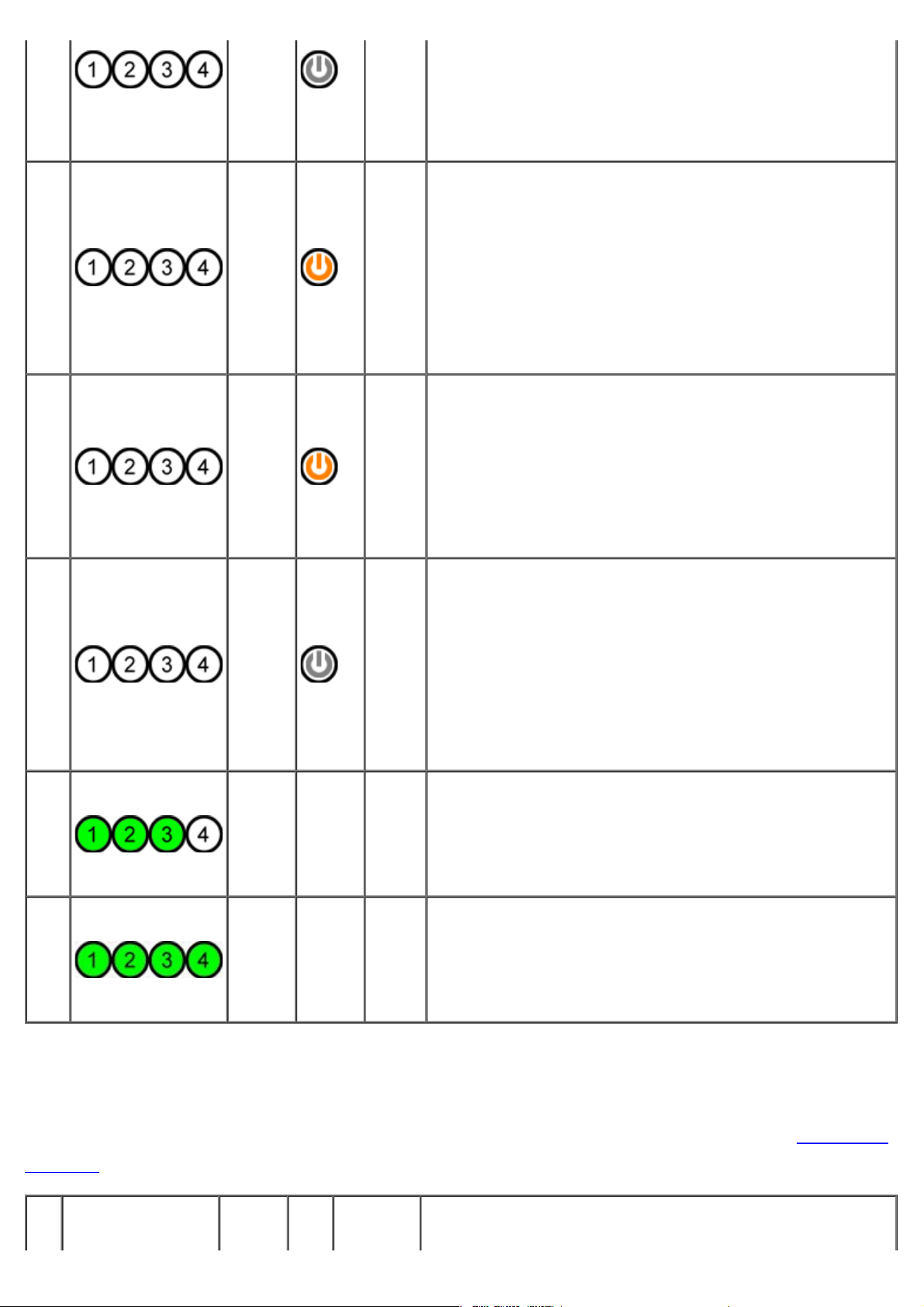
Pb10
2- 꺼짐
3- 깜박
임
4- 꺼짐
1- 깜박
임
PSU 오류PSU에 문제가 있거나 PSU 케이블이 구겨져 주 전원 레일에서 단락이 발
생된 것일 수 있습니다. (PS_ON 확인됨, PS_PWRGOOD 확인되지 않음)
Pb11
Pb12
Pb13
2- 꺼짐
3- 깜박
임
4- 깜박
임
1- 깜박
임
2- 깜박
임
3- 꺼짐
4- 꺼짐
1- 깜박
임
2- 깜박
임
3- 꺼짐
PSU 케
이블 오
류
시스템
보드 조
정기 오
류
불일치
PSU 케이블 중 시스템 보드에 올바르게 연결되지 않은 케이블이 있을 수
있습니다. (PS_ON 확인됨, 주 전원 레일이 없음)
온보드 시스템 보드 조정기 중 하나에서 전원 오류가 감지되었습니다. 문
제가 있는 시스템 보드 구성요소 또는 조정 전원 레일에서 단락을 일으키
는 플러그인 장치가 문제의 원인일 수 있습니다. (PS_ON 확인됨,
PS_PWRGOOD 확인됨, SYS_PWRGOOD 확인되지 않음)
하드웨어에서 주요 시스템 구성요소(예: CPU, VRM, PSU 또는 메모리
라이저)의 배치 비호환성 문제를 감지했습니다.
4- 깜박
임
1- 녹색
Pb14
2- 녹색
3- 녹색
4- 꺼짐
1- 녹색
2- 녹색
Pb15
3- 녹색
4- 녹색
- 예약됨 예약되어 있는 상태입니다.
- 예약됨 예약되어 있는 상태입니다.
POST 진단 표시등 패턴
S0을 제외한 모든 POST 코드는 녹색 전원 표시등이 켜져 있는 상태에서 발생됩니다. 전원 표시등이 녹색이 아닌 경우에는 POST 전 진단
표시등 패턴을 참조하십시오.
상 표시등 패턴 표시등 상태
상태 할당 상태 설명
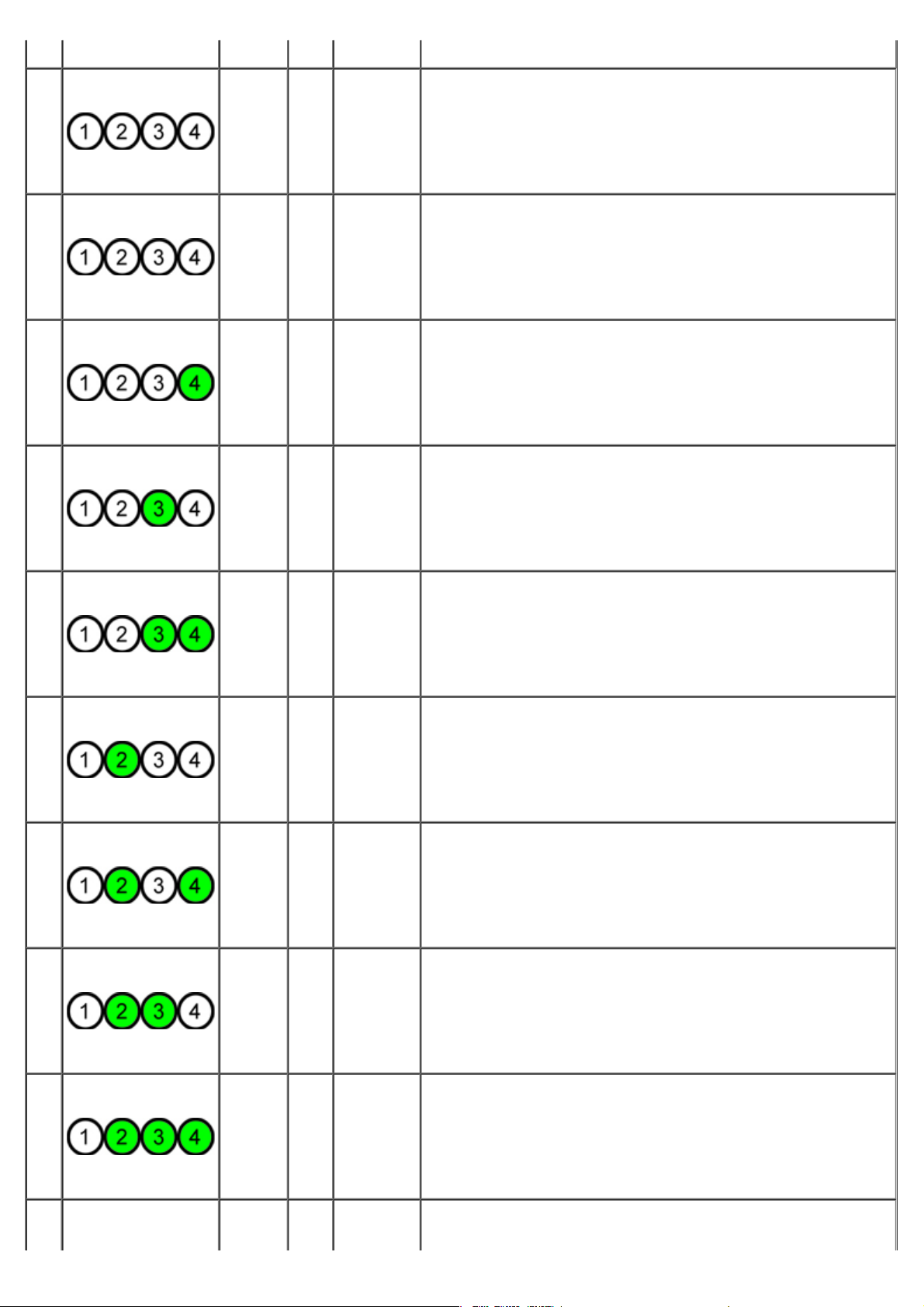
태 ( 1 2 3 4 ) 설명 이름
1- 꺼짐
S0a
S0e
S1
S2
2- 꺼짐
3- 꺼짐
4- 꺼짐
1- 꺼짐
2- 꺼짐
3- 꺼짐
4- 꺼짐
1- 꺼짐
2- 꺼짐
3- 꺼짐
4- 켜짐
1- 꺼짐
2- 꺼짐
3- 켜짐
4- 꺼짐
OFF 꺼짐 전원 표시등이 꺼져 있는 상태입니다. 시스템에 전원이 공급되지 않습니다.
정상 작동,
ON
ACPI S0
시스템이 복
RCM
구 모드에
있습니다.
CPU CPU CPU 구성 활동이 진행 중이거나 CPU 오류가 감지되었습니다.
전원 표시등이 녹색으로 켜져 있습니다. 시스템이 정상적으로 부팅되어 작
동하고 있습니다.
BIOS 검사 합 오류가 감지되었으며 시스템이 현재 복구 모드에 있습니다.
S3
S4
S5
S6
1- 꺼짐
2- 꺼짐
3- 켜짐
4- 켜짐
1- 꺼짐
2- 켜짐
3- 꺼짐
4- 꺼짐
1- 꺼짐
2- 켜짐
3- 꺼짐
4- 켜짐
1- 꺼짐
2- 켜짐
3- 켜짐
MEM 메모리
메모리 하위 시스템 구성 활동이 진행 중입니다. 적절한 메모리 모듈이 감
지되었지만 메모리에 오류가 발생했습니다.
PCI PCI 장치 PCI 장치 구성 활동이 진행 중이거나 PCI 장치 오류가 감지되었습니다.
비디오 하위 시스템 구성 활동이 진행 중이거나 비디오 하위 시스템 오류가
VID 비디오 카드
발생했습니다.
저장 장치 구성이 진행 중이거나 저장 장치 하위 시스템 오류가 발생했습니
STO 저장 장치
다.
S7
4- 꺼짐
1- 꺼짐
2- 켜짐
3- 켜짐
4- 켜짐
1- 켜짐
USB USB
USB 하위 시스템 구성 활동이 진행 중이거나 USB 하위 시스템 오류가 발
생했습니다.
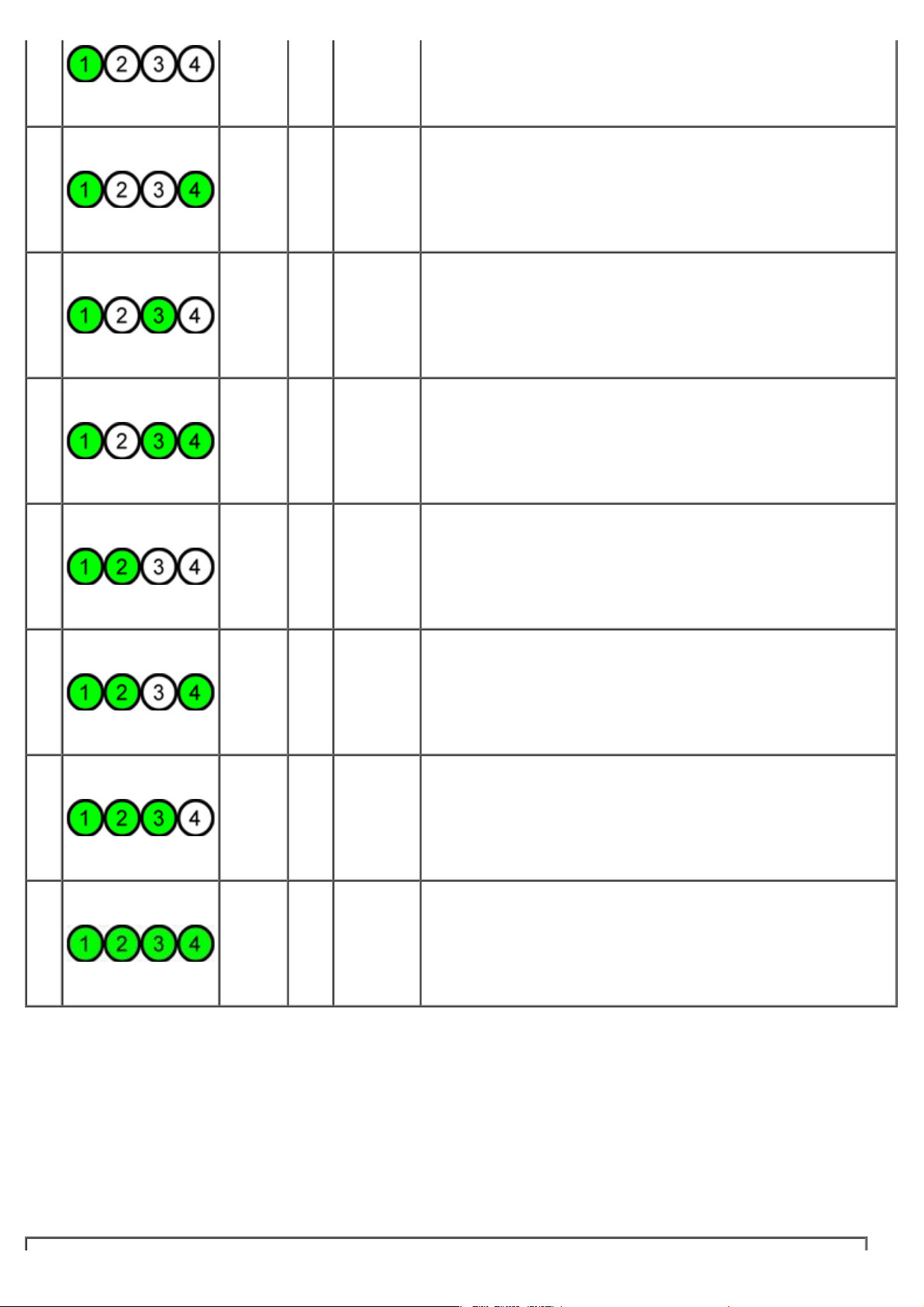
S8
2- 꺼짐
3- 꺼짐
4- 꺼짐
1- 켜짐
MEM 메모리
메모리 하위 시스템 구성 활동이 진행 중입니다. 감지된 메모리 모듈이 없
습니다.
S9
S10
S11
S12
2- 꺼짐
3- 꺼짐
4- 켜짐
1- 켜짐
2- 꺼짐
3- 켜짐
4- 꺼짐
1- 켜짐
2- 꺼짐
3- 켜짐
4- 켜짐
1- 켜짐
2- 켜짐
3- 꺼짐
4- 꺼짐
MBF 시스템 보드 치명적인 시스템 보드 오류가 감지되었습니다.
MEM 메모리
기타 화면
PRV
표시 전 활동화면 표시를 초기화하기 전의 정상적인 시스템 활동을 나타냅니다.
CFG 자원 구성 시스템 자원 구성 중입니다.
메모리 하위 시스템 구성 활동이 진행 중입니다. 메모리 모듈이 감지되었으
나 호환되지 않거나 잘못 구성되어 있는 것으로 보입니다.
S13
S14
S15
경고음 코드
1- 켜짐
2- 켜짐
3- 꺼짐
4- 켜짐
1- 켜짐
2- 켜짐
3- 켜짐
4- 꺼짐
1- 켜짐
2- 켜짐
3- 켜짐
4- 켜짐
예약됨
기타 화면
POV
표시 후 활동화면 표시를 초기화한 후의 정상적인 시스템 활동을 나타냅니다.
부팅 핸드
STD
오프
앞으로 사용될 것에 대비하여 예약된 상태입니다. 이 패턴은 Dimension 시
스템의 시각 끄기(Visual Off) 상태를 나타내는 것으로 간주됩니다.
POST 프로세스의 종료를 나타냅니다. POST가 완료될 때 일반적으로 표
시등이 잠시 이 상태로 표시됩니다. OS로 핸드 오프가 완료되면 표시등이
꺼지고 S0e 상태로 전환됩니다.
부팅 과정 동안 모니터에 표시할 수 없는 오류가 발생한 경우 컴퓨터는 오류에 따른 경고음을 냅니다. 경고음에는 패턴이 있습니다. 예를 들
면, 한 번의 경고음이 울리고 두 번째 경고음이 울린 다음 연속으로 세 번의 경고음이 울리면(코드 1-1-3) 컴퓨터에서 NVRAM(비휘발성
임의 접근 메모리)의 데이터를 읽을 수 없다는 것을 의미합니다. 시스템의 전원 공급이 중단된 후 시스템을 다시 켤 때 경고음이 계속 울리는
경우, BIOS가 손상된 것일 수 있습니다.
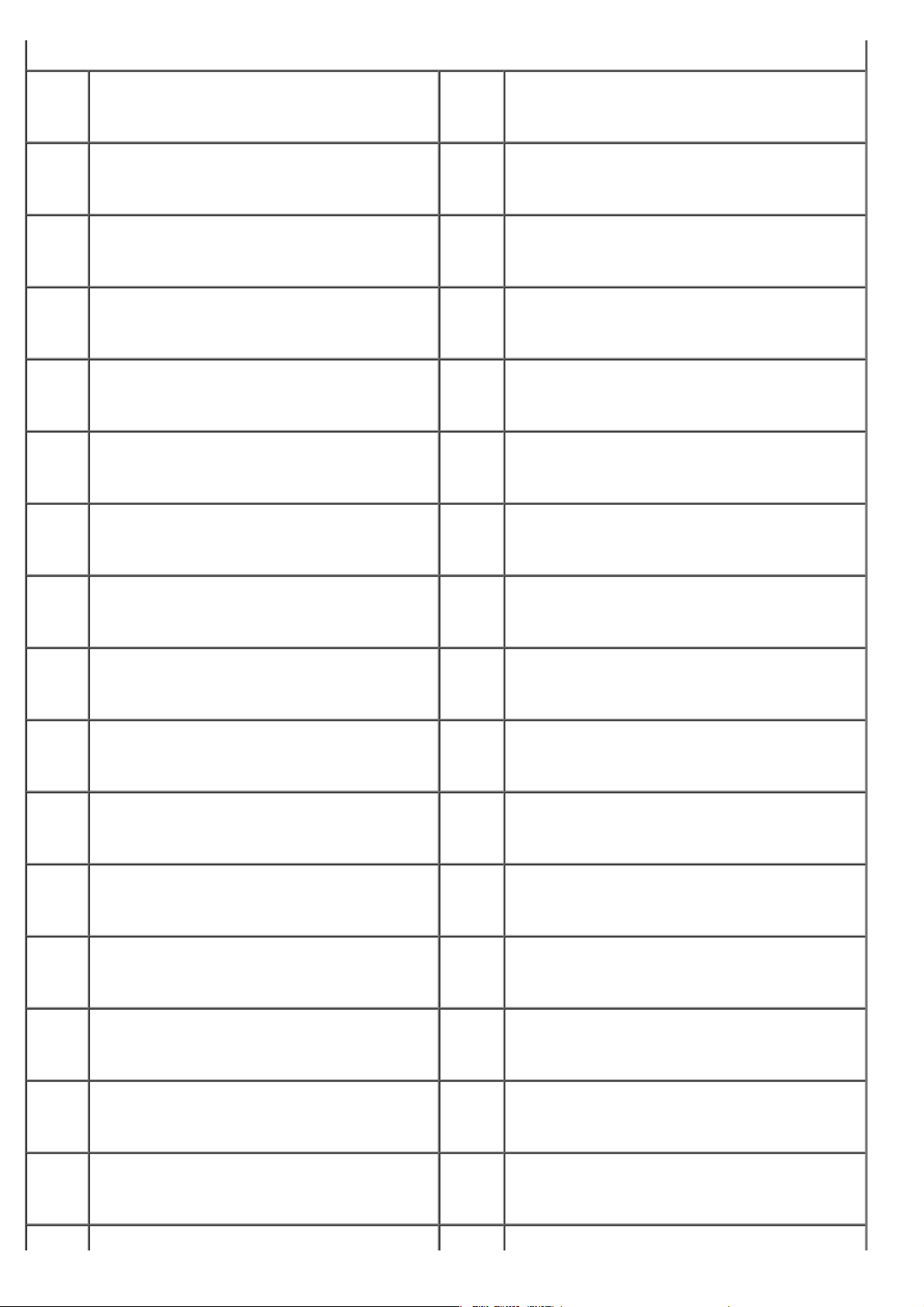
시스템 경고음 코드
경고음
설명
코드
1-1-
CPU 레지스터 검사 중 2-4-3 첫 번째 64K RAM 칩 또는 데이터 행 오류 - 비트 E
2
1-1-
CMOS 읽기/쓰기 검사 중이거나 오류 발생 2-4-4 첫 번째 64K RAM 칩 또는 데이터 행 오류 - 비트 F
3
1-1-
BIOS ROM 검사 합이 진행 중이거나 오류 발생 3-1-1 슬레이브 DMA 레지스터 검사 중이거나 오류 발생
4
1-2-
타이머 검사 진행 중이거나 오류 발생 3-1-2 마스터 DMA 레지스터 검사 중이거나 오류 발생
1
1-2-
DMA 초기화 진행 중이거나 오류 발생 3-1-3 마스터 IMR을 검사 중이거나 오류 발생
2
1-2-3DMA 페이지 레지스터 읽기/쓰기 검사 중이거나 오류
발생
경고음
설명
코드
3-1-4 슬레이브 IMR을 검사 중이거나 오류 발생
1-3-
RAM 재생률 확인 중이거나 오류 발생 3-2-2 인터럽트 벡터 로드 진행 중
1
1-3-
첫 번째 64K RAM 검사 중이거나 오류 발생 3-2-4 키보드 컨트롤러 검사 중이거나 오류 발생
2
1-3-3첫 번째 64K RAM 칩 또는 데이터 행 오류(다중 비
트)
1-3-
첫 번째 64K RAM 홀수/짝수 논리 오류 3-3-2 CMOS 구성 정보 확인 중
4
1-4-
첫 번째 64K RAM 주소 행 오류 3-3-3 RTC/키보드 컨트롤러를 찾을 수 없음
1
1-4-2첫 번째 64K RAM 패리티 검사 진행 중이거나 오류
발생
1-4-
Fail-Safe 타이머 검사 진행 중 3-4-1 화면 초기화 검사 진행 중이거나 오류 발생
3
3-3-1 CMOS 전원 공급 장애 발생 및 검사 합 검사 진행 중
3-3-4 화면 메모리 검사 진행 중이거나 오류 발생
1-4-
4
2-1-
1
소프트웨어 NMI 포트 검사 진행 중 3-4-2 화면 귀선 검사 진행 중이거나 오류 발생
첫 번째 64K RAM 칩 또는 데이터 행 오류 - 비트 0 3-4-3 비디오 ROM 검색 진행 중
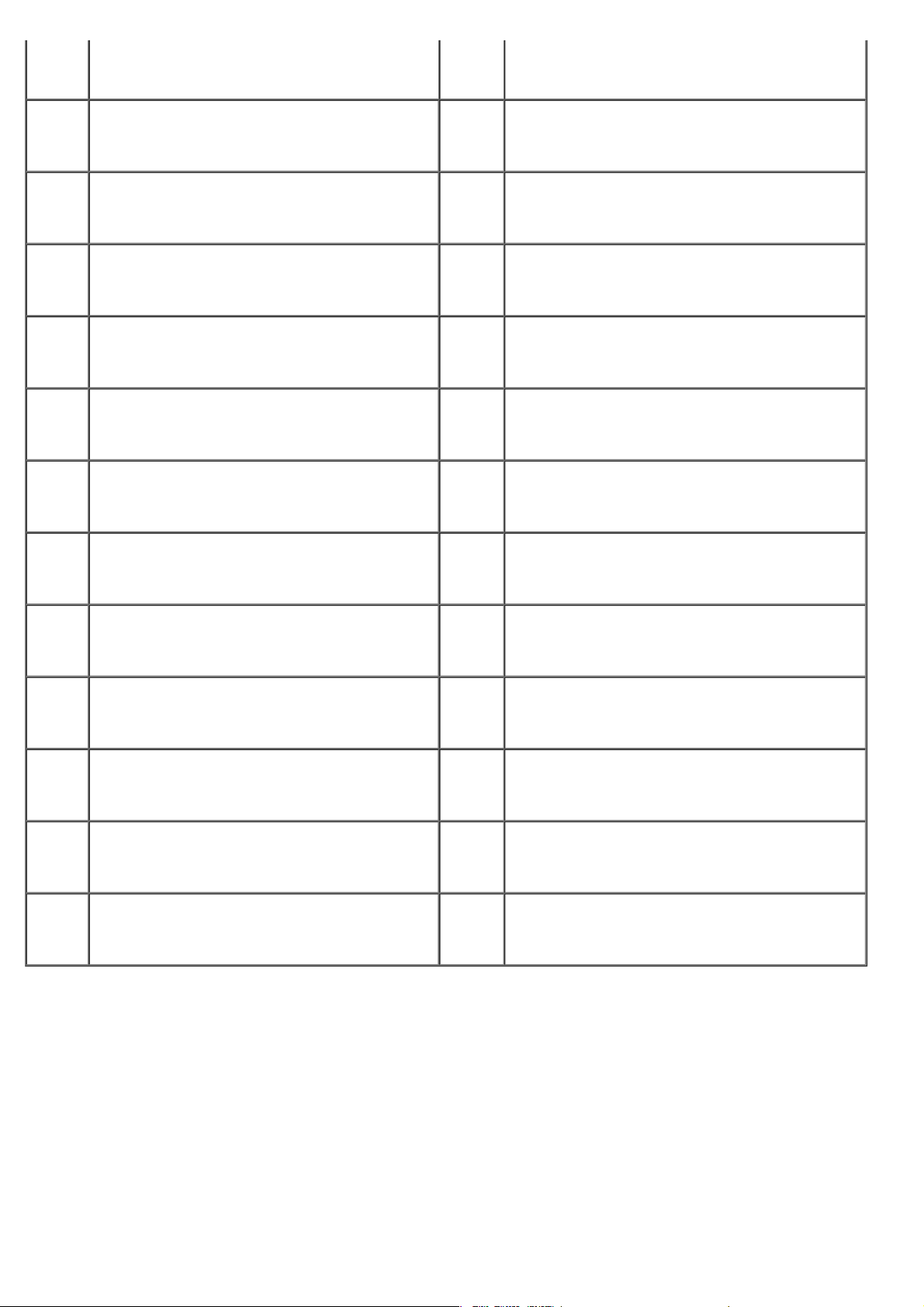
2-1-
2
첫 번째 64K RAM 칩 또는 데이터 행 오류 - 비트 1 4-2-1 타이머 틱 인터럽트 검사 진행 중이거나 오류 발생
2-1-
3
2-1-
4
2-2-
1
2-2-
2
2-2-
3
2-2-
4
2-3-
1
첫 번째 64K RAM 칩 또는 데이터 행 오류 - 비트 2 4-2-2 종료 검사 진행 중이거나 오류 발생
첫 번째 64K RAM 칩 또는 데이터 행 오류 - 비트 3 4-2-3 게이트 A20 오류
첫 번째 64K RAM 칩 또는 데이터 행 오류 - 비트 4 4-2-4 보호 모드에서 예기치 않은 인터럽트 발생
RAM 검사 진행 중이거나 0FFFFh보다 상위 주소에서
첫 번째 64K RAM 칩 또는 데이터 행 오류 - 비트 5 4-3-1
오류 발생
첫 번째 64K RAM 칩 또는 데이터 행 오류 - 비트 6 4-3-2 뱅크 0에 메모리 없음
첫 번째 64K RAM 칩 또는 데이터 행 오류 - 비트 7 4-3-3 간격 타이머 채널 2 검사 진행 중이거나 오류 발생
첫 번째 64K RAM 칩 또는 데이터 행 오류 - 비트 8 4-3-4 시간 클럭 검사 진행 중이거나 오류 발생
2-3-
2
2-3-
3
2-3-
4
2-4-
1
2-4-
2
첫 번째 64K RAM 칩 또는 데이터 행 오류 - 비트 9 4-4-1 슈퍼 I/O 칩 오류
첫 번째 64K RAM 칩 또는 데이터 행 오류 - 비트 A 4-4-4 캐쉬 검사 오류
첫 번째 64K RAM 칩 또는 데이터 행 오류 - 비트 B
첫 번째 64K RAM 칩 또는 데이터 행 오류 - 비트 C
첫 번째 64K RAM 칩 또는 데이터 행 오류 - 비트 D
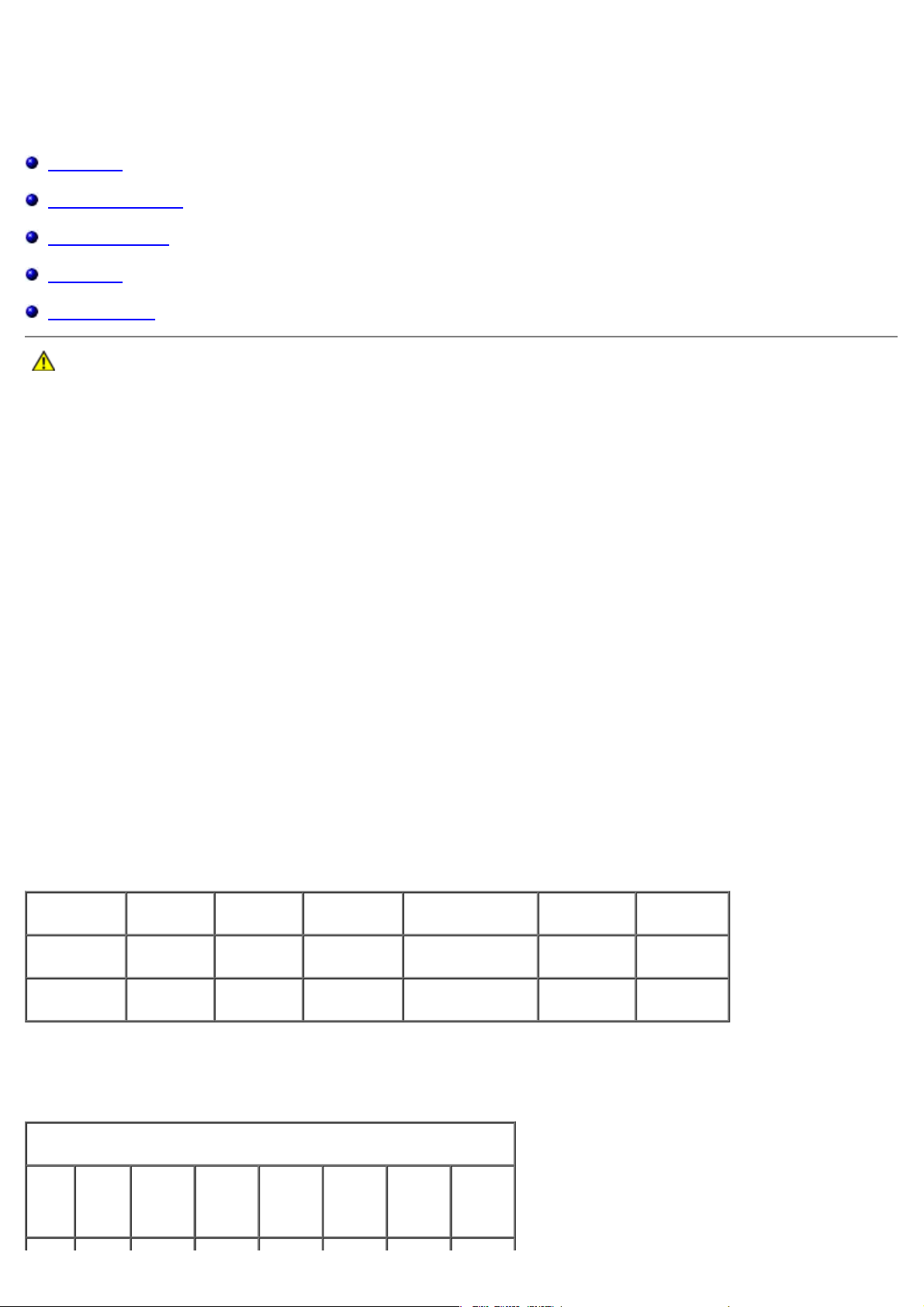
메모리 정보
Dell Precision™ T7500 서비스 설명서
메모리 모듈
지원되는 메모리 구성
메모리 하위 시스템
메모리 슬롯
메모리 배치 규칙
경고: 컴퓨터 내부에서 작업하기 전에 컴퓨터와 함께 제공된 안전 정보를 읽어봅니다. 자세한 안전 모범 사례 정보는 Regulatory
Compliance(규정 준수) 홈페이지(www.dell.com/regulatory_compliance)를 참조하십시오.
해당 컴퓨터는 1066MHz 및 1333Mhz DDR3의 버퍼되지 않았거나 등록된 ECC SDRAM 메모리를 사용합니다. DDR3 SDRAM(더블 데
이터 속도 3 동기식 동적 임의 접근 메모리)은 임의 접근 메모리 기술의 일종입니다. 여러 가지 DRAM(동적 임의 접근 메모리) 구현 방식
중 하나인 SDRAM 제품군으로, 이전의 DDR2 SDRAM보다 성능이 획기적으로 개선되었습니다.
DDR3 SDRAM의 주요 장점은 포함된 메모리 셀 속도의 4배로 I/O 버스를 실행할 수 있다는 것입니다. 따라서 이전 기술에 비해 버스 속도
가 향상되고 최대 처리량이 증가되었습니다. 반면 대기 시간이 길어졌습니다. 또한 DDR3 표준은 512메가비트에서 8기가비트까지의 칩 용
량을 허용하여 최대 16기가바이트 크기의 메모리 모듈을 사용할 수 있도록 합니다.
DDR3 메모리는 DDR3의 15V 공급 전압을 사용하여 현재 시판 중인 DDR2 모듈에 비해 전원 소비가 30% 감소됩니다. 이 공급 전압은 대
부분의 DDR3 칩에 사용되는 90nm 공정 기술에 사용됩니다. 일부 제조업체에서는 누전을 감소하기 위해 "듀얼 게이트(dual-gate)" 트랜
지스터를 사용할 계획입니다.
DDR3의 주요 장점은 DDR3의 8비트 깊이 프리페치 버퍼로 가능해진 향상된 대역폭입니다. 이에 비해 DDR2의 경우에는 4비트이고 DDR
의 경우에는 2비트입니다.
메모리 모듈
표준 이름 메모리 클럭 사이클 시간 I/O 버스 클럭 초당 데이터 전송률 모듈 이름 최대 전송률
DDR3-1066 133MHz 7.5ns 533MHz 1066백만 PC3-8500 8533MB/s
DDR3-1333 166MHz 6ns 667MHz 1333백만 PC3-10600 10667MB/s
지원 메모리 구성
단일 프로세서 메모리 구성
크기
(GB)
DIMM
등급
DIMM1 DIMM2 DIMM3 DIMM4 DIMM5 DIMM6
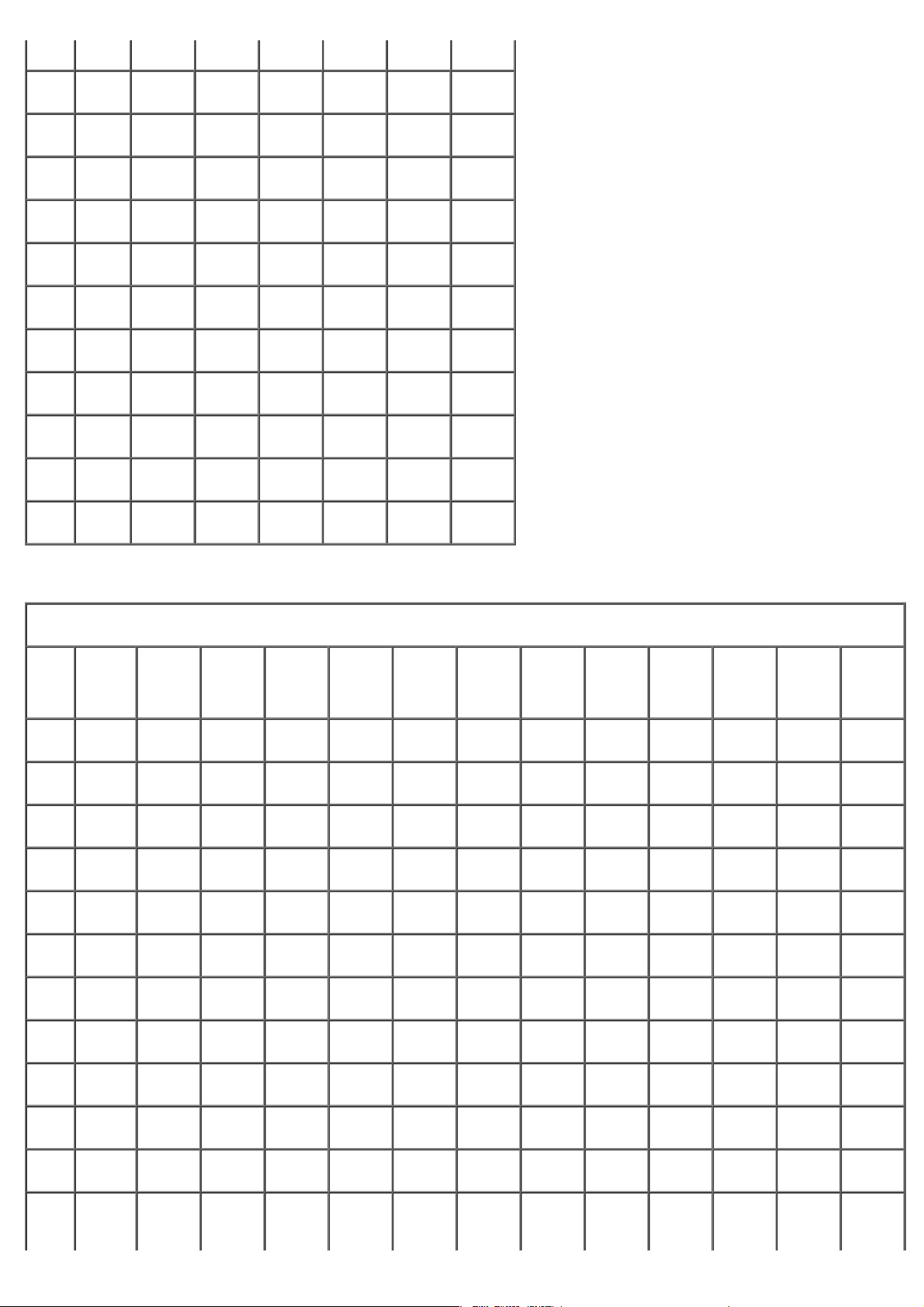
3 SR 1 GB 1 GB 1 GB
192QR(RHEL 16 GB 16 GB 16 GB 16 GB 16 GB 16 GB 16 GB 16 GB 16 GB 16 GB 16 GB 16 GB
4 SR 1 GB 1 GB 1 GB 1 GB
4 MR 2 GB 1 GB 1 GB 1 GB
6 SR 2 GB 2 GB 2 GB
8 MR 2 GB 2 GB 2 GB 1 GB 1 GB
12 SR 2 GB 2 GB 2 GB 2 GB 2 GB 2 GB
12 DR 4 GB 4 GB 4 GB
24 DR 4 GB 4 GB 4 GB 4 GB 4 GB 4 GB
24 DR 8 GB 8 GB 8 GB
32 MR 8 GB 8 GB 4 GB 4 GB 4 GB 4 GB
48 DR 8 GB 8 GB 8 GB 8 GB 8 GB 8 GB
96 QR 16 GB 16 GB 16 GB 16 GB 16 GB 16 GB
듀얼 프로세서 메모리 구성
크기
(GB)
3 SR 1 GB 1 GB 1 GB
4 SR 1 GB 1 GB 1 GB 1 GB
6 SR 1 GB 1 GB 1 GB 1 GB 1 GB 1 GB
8 MR 2 GB 1 GB 1 GB 2 GB 1 GB 1 GB
12 SR 2 GB 2 GB 2 GB 2 GB 2 GB 2 GB
24 DR 4 GB 4 GB 4 GB 4 GB 4 GB 4 GB
DIMM
등급MBDIMM1MBDIMM2MBDIMM3MBDIMM4MBDIMM5MBDIMM6
라이저
DIMM1
라이저
DIMM2
라이저
DIMM3
라이저
DIMM4
라이저
DIMM5
라이저
DIMM6
24 SR 2 GB 2 GB 2 GB 2 GB 2 GB 2 GB 2 GB 2 GB 2 GB 2 GB 2 GB 2 GB
48 DR 8 GB 8 GB 8 GB 8 GB 8 GB 8 GB
48 DR 4 GB 4 GB 4 GB 4 GB 4 GB 4 GB 4 GB 4 GB 4 GB 4 GB 4 GB 4 GB
96 DR 8 GB 8 GB 8 GB 8 GB 8 GB 8 GB 8 GB 8 GB 8 GB 8 GB 8 GB 8 GB
128 MR 16 GB 16 GB 8 GB 8 GB 8 GB 8 GB 16 GB 16 GB 8 GB 8 GB 8 GB 8 GB
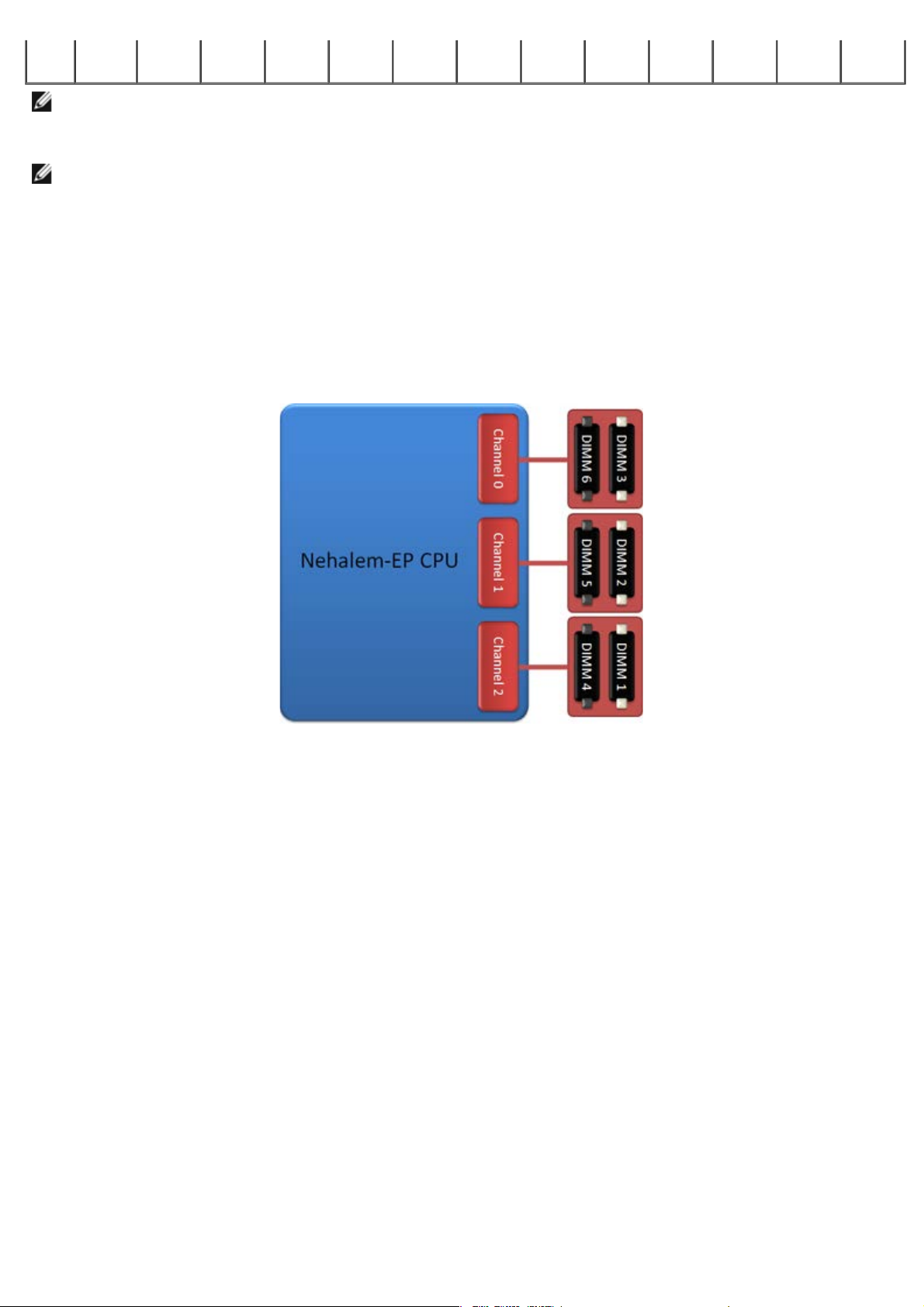
ONLY)
주: 채널에 4중 등급(QR) DIMM이 둘 이상 설치되는 경우(DIMM1 & DIMM4, DIMM2 & DIMM5, DIMM3 & DIMM6) 최대
DDR3 속도는 800MHz로 감소됩니다. 4중 등급(QR) 메모리 모듈을 여러 채널에 분산하여 설치하는 것이 좋습니다.
주: DDR3 DIMM은 핀이 240개로, DDR2와 핀 수 및 크기가 동일하지만 전기적으로 호환되지 않고 키 노치 위치가 다릅니다.
메모리 하위 시스템
메모리 하위 시스템은 각 프로세서에 장착된 DDR3 메모리 채널 3개로 구성됩니다. 모든 단일 프로세서 구성에는 시스템 보드의 기본 프로
세서에 장착된 DIMM 슬롯 6개(채널당 2개)가 있습니다. 듀얼 프로세서 구성에는 보조 프로세서 및 해당 보조 프로세서와 연관된 DIMM을
포함하는 선택사양의 라이저 카드가 필요합니다. 라이저에는 DIMM 슬롯 6개가 있으며 시스템에는 DIMM이 총 12개가 있습니다.
단일 프로세서 또는 라이저의 보조 프로세서 DIMM 슬롯 구성.
메모리 슬롯
시스템 보드에는 메모리 슬롯이 6개 있습니다. 슬롯은 DIMM1~DIMM6으로 번호가 지정됩니다. DIMM1은 프로세서에서 가장 멀리 떨어져
있는 슬롯입니다.
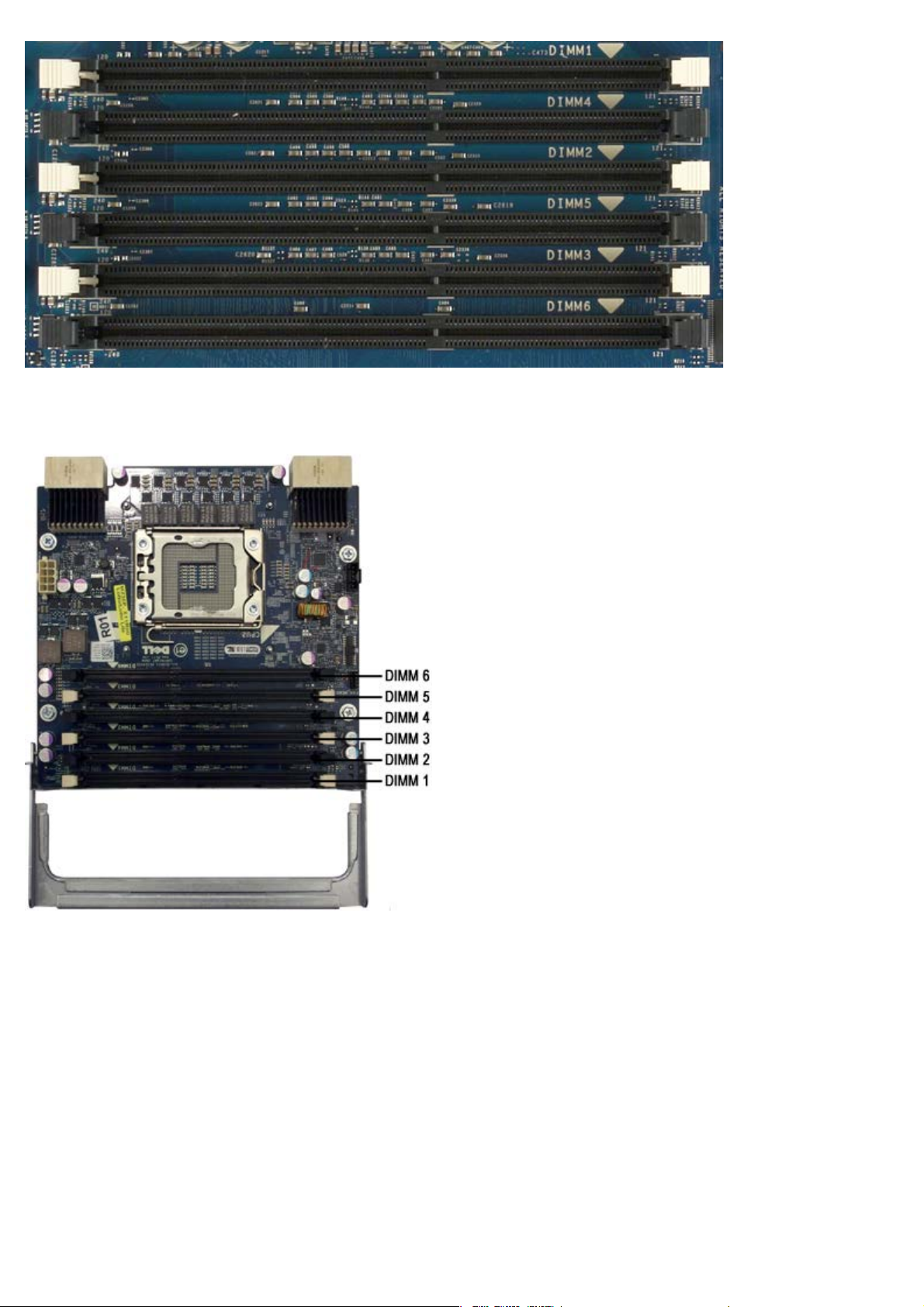
또한, 듀얼 프로세서 라이저에는 추가 메모리 슬롯이 6개 있습니다. 슬롯은 DIMM1~DIMM6으로 번호가 지정됩니다. DIMM1은 프로세서
에서 가장 멀리 떨어져 있는 슬롯입니다.
메모리 배치 규칙
해당 컴퓨터의 채널에 DIMM을 배치할 때 프로세서에서 가장 멀리 떨어진 DIMM으로부터 시작하여 DIMM을 배치해야 합니다. 즉, DIMM
슬롯 1, 2 및 3을 배치한 후에 DIMM 슬롯 4, 5 및 6을 배치해야 합니다. 또한, 동일한 채널에 단일 등급(SR) 또는 이중 등급(DR) DIMM
을 4중 등급(QR) DIMM과 함께 배치하는 경우 4중 등급 DIMM을 CPU에서 가장 멀리 떨어진 슬롯에 배치해야 합니다.
사용 가능한 메모리 대역폭을 최대화하려면 한 채널에 여러 DIMM을 배치하기 보다는 구성 내의 DIMM을 가능한 여러 채널에 분산하여 배
치해야 합니다. 아래의 배치 지침을 참조하십시오.
단일 CPU 구성(MB의 DIMM 슬롯 6개)
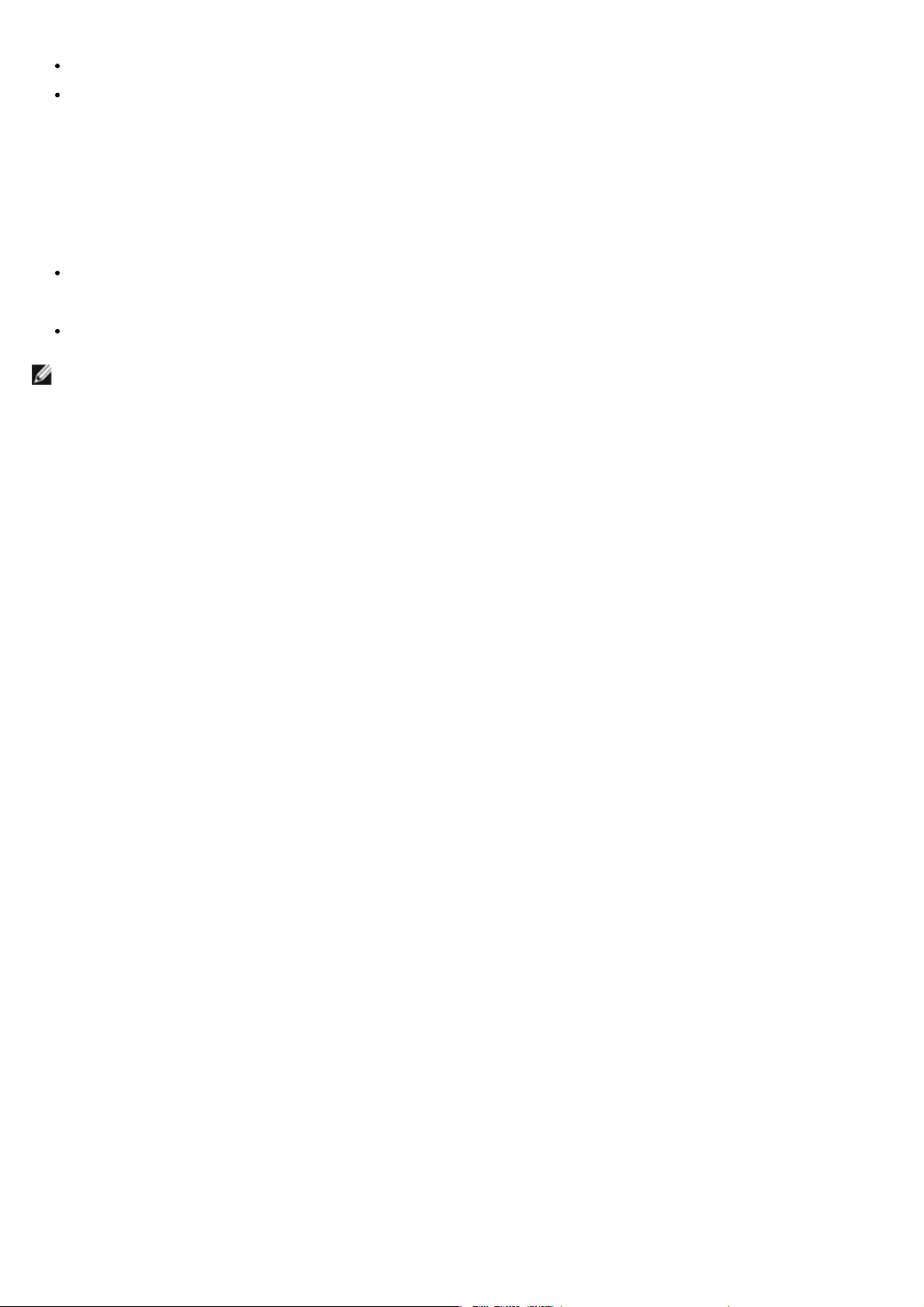
구성 중의 DIMM 크기가 모두 같은 경우 DIMM1, DIMM2, DIMM3, DIMM4, DIMM5, DIMM6의 순서로 DIMM을 배치합니다.
구성 중의 DIMM 크기가 서로 다른 경우 큰 DIMM을 먼저 배치합니다. 예를 들어, 2GB DIMM 1개와 1GB DIMM 2개로 구성된
4GB 구성의 경우 DIMM1=2GB, DIMM2=1GB, DIMM3=1GB, DIMM4=비워 둠, DIMM5=비워 둠, DIMM6=비워 둠 원칙으로
배치해야 합니다.
듀얼 CPU 구성(MB의 DIMM 슬롯 6개, 라이저의 DIMM 슬롯 6개)
구성 중의 DIMM 크기가 모두 같은 경우 MB_DIMM1, Riser_DIMM1, MB_DIMM2, Riser_DIMM2, MB_DIMM3, Riser_DIMM3,
MB_DIMM4, Riser_DIMM4, MB_DIMM5, Riser_DIMM5, MB_DIMM6, Riser_DIMM6 순서로 DIMM을 배치합니다.
구성 중의 DIMM 크기가 서로 다른 경우 큰 DIMM을 듀얼 프로세서 라이저에 배치합니다.
주: DIMM이 30mm보다 큰 경우(이전의 16GB DIMM) 이러한 DIMM은 시스템 보드에만 설치해야 합니다.
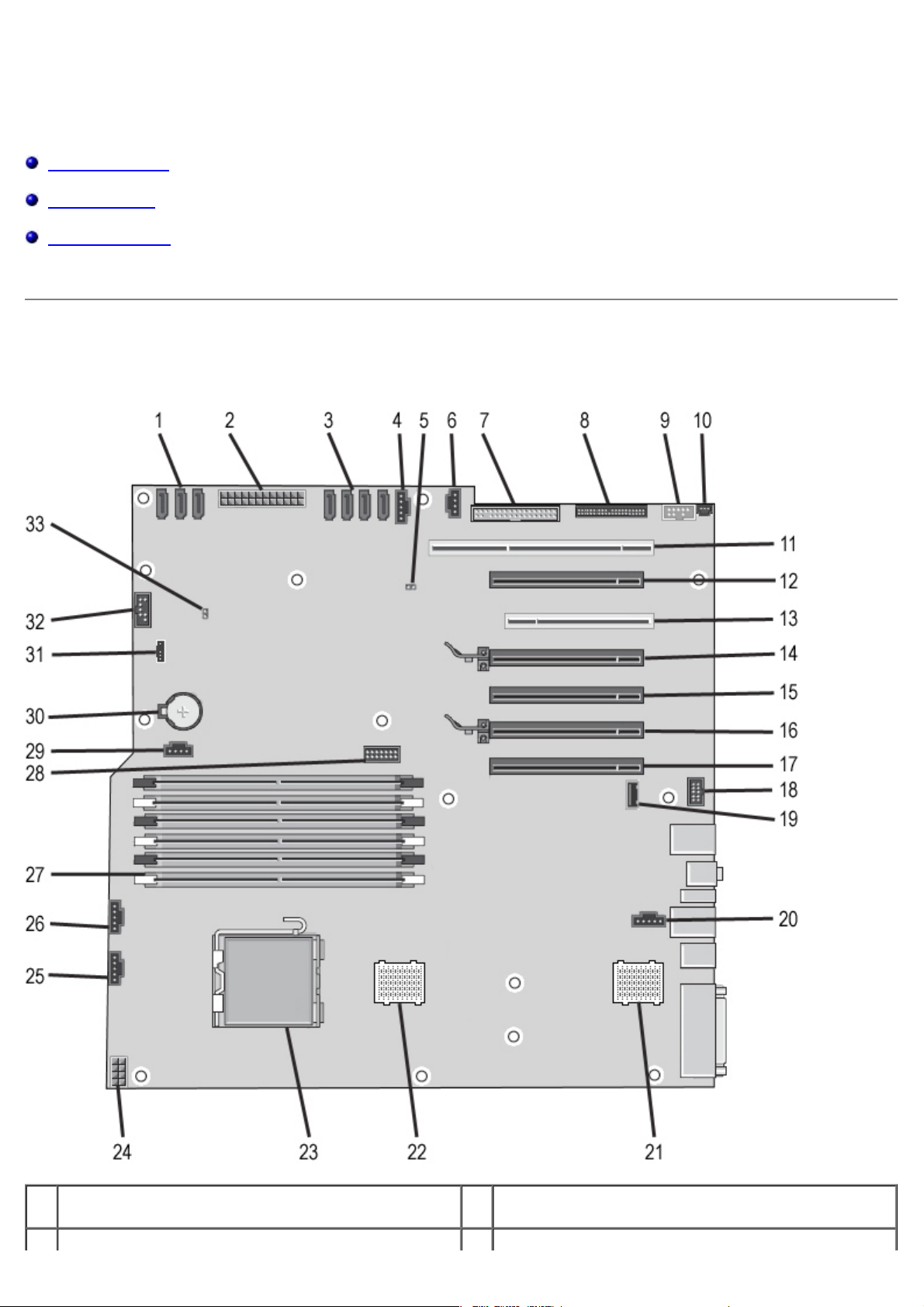
시스템 보드 정보
Dell Precision™ T7500 서비스 설명서
시스템 보드 이미지
잊은 암호 지우기
CMOS 설정 지우기
시스템 보드 이미지
1 SATA 커넥터(SATA0~2) 18 전면 패널 오디오 커넥터(FP_AUDIO)
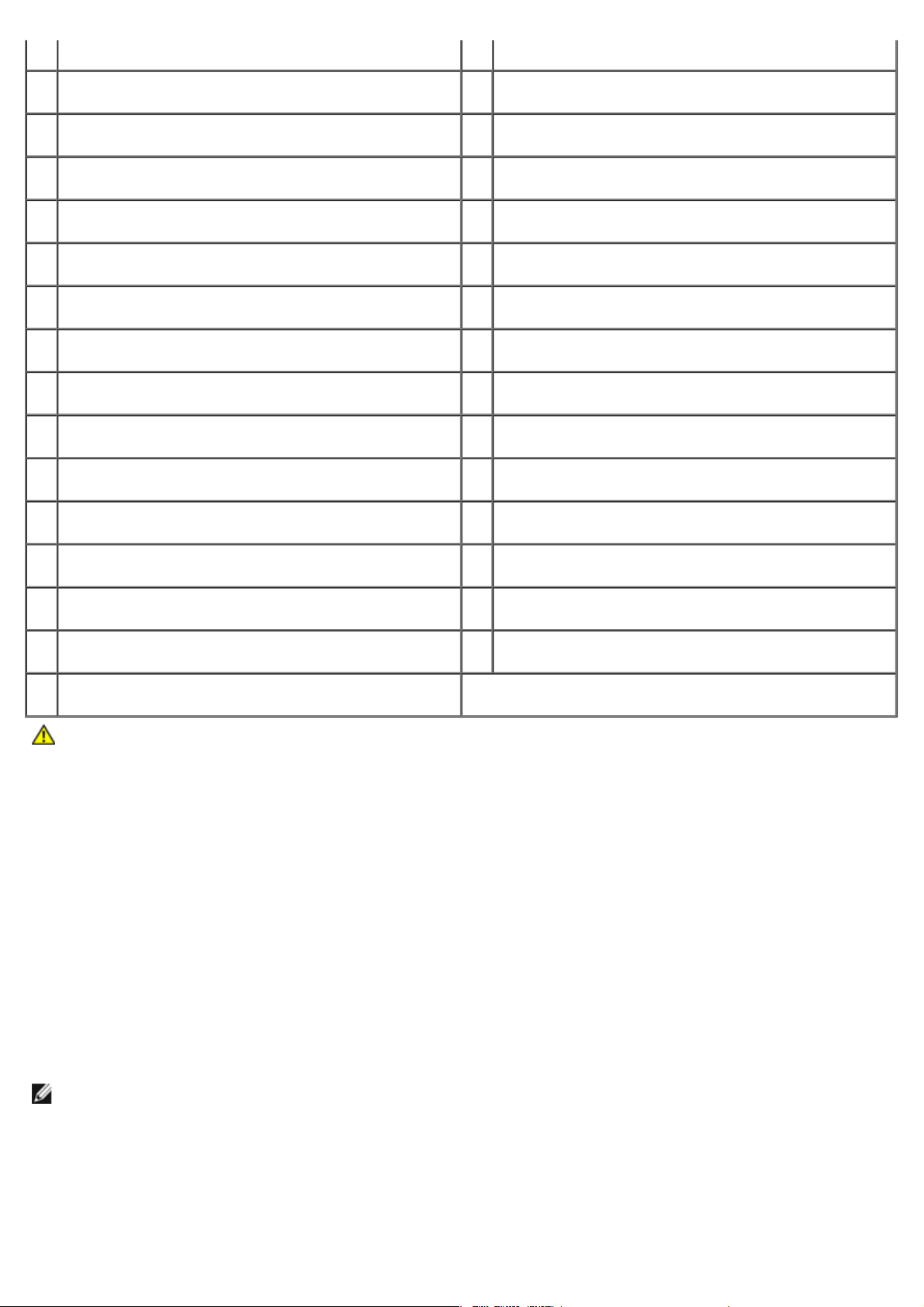
2 주 전원 커넥터(POWER1) 19 Type A USB 포트(INT_USB2)
3 SAS 커넥터(HDD0~3) 20 후면 팬 커넥터(FAN_REAR)
4 하드 드라이브 팬 커넥터(FAN_HDD) 21 CPU 라이저 2(CPU2_RSR2)
5 암호 점퍼(PSWD) 22 CPU 라이저 1(CPU_RSR1)
6 하드 드라이브 팬 커넥터(FAN_HDD2) 23 기본 프로세서 커넥터(CPU1)
7 플로피 드라이브(DSKT) 24 전원 커넥터(POWER_CPU1)
8 전면 패널 커넥터(FRONTPANEL) 25 전면 팬 커넥터(FAN_FRONT)
9 전면 패널 1394 커넥터(FP_1394) 26 카드 케이지 팬(FAN_CCAG)
10 섀시 침입 헤더(INTRUDER) 27 메모리 모듈 커넥터(DIMM1~6)
11 PCI-X 카드 슬롯(SLOT7) 28 선택사양의 직렬/PS2 커넥터(SERIAL2)
12 PCI Express 2.0 x16 카드 슬롯, x8로 배선(SLOT6) 29 보조 하드 드라이브 LED 커넥터(AUX_LED)
13 PCI 카드 슬롯(SLOT5) 30 전지 소켓(BATTERY)
14 PCI Express 2.0 x16 카드 슬롯(SLOT4) 31 내부 스피커 커넥터(INT_SPKR)
15 PCI Express 2.0 x16 카드 슬롯, x8로 배선(SLOT3) 32 FlexBay USB(INT_USB)
16 PCI Express 2.0 x16 카드 슬롯(SLOT2) 33 RTC 재설정 점퍼(RTCRST)
17 PCI Express 2.0 x16 카드 슬롯, x8로 배선(SLOT1)
경고: 컴퓨터 내부에서 작업하기 전에 컴퓨터와 함께 제공된 안전 정보를 읽어봅니다. 자세한 안전 모범 사례 정보는 Regulatory
Compliance(규정 준수) 홈페이지(www.dell.com/regulatory_compliance)를 참조하십시오.
잊은 암호 지우기
1. 컴퓨터 덮개를 분리합니다.
2. 시스템 보드에서 4핀 암호 커넥터(PSWD)를 찾습니다.
3. 핀 3 및 4에서 2핀 점퍼 플러그를 분리하여 한쪽에 둡니다.
4. 컴퓨터 덮개를 장착합니다.
5. 키보드와 마우스를 연결하고 컴퓨터와 모니터를 전원 콘센트에 연결한 다음 전원을 켭니다.
6. 운영 체제가 로드되면 컴퓨터를 끕니다.
주: 컴퓨터가 전원 관리 모드에 있는 것이 아니라 전원이 꺼져 있는지 확인합니다. 운영 체제를 사용하여 컴퓨터를 종료할 수 없는 경
우 6초 정도 손을 떼지 말고 전원 단추를 누릅니다.
7. 키보드와 마우스를 분리하고 컴퓨터와 모니터를 해당 전원 콘센트에서 분리합니다.
8. 컴퓨터의 전원 단추를 눌러 시스템 보드를 접지합니다.
9. 컴퓨터 덮개를 분리합니다.
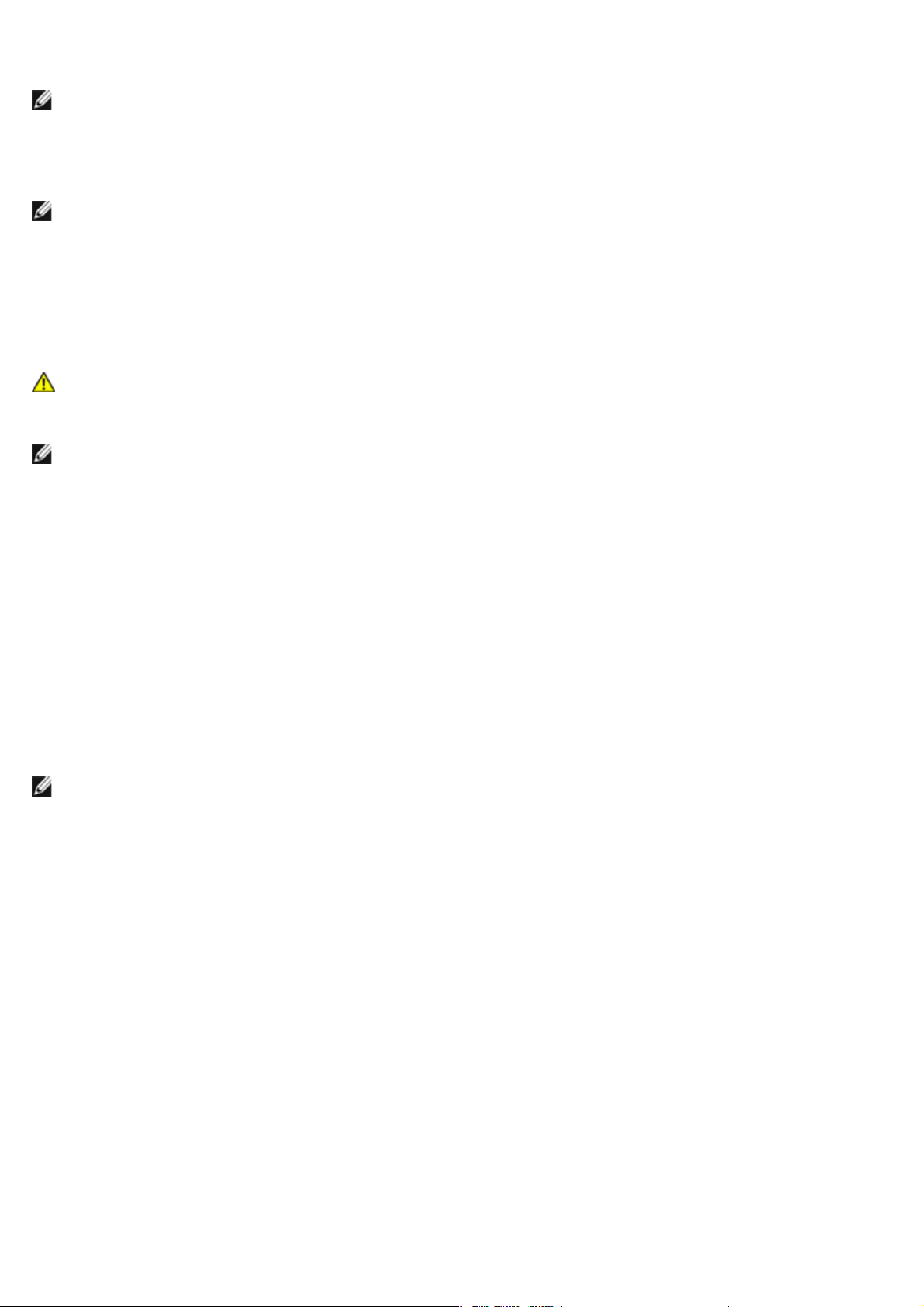
10. 2핀 점퍼 플러그를 시스템 보드의 암호 커넥터(RTCRST_PSWD) 핀 3 및 4에 장착합니다.
주: 암호 기능을 활성화하기 위해 암호 점퍼 플러그는 암호 점퍼 핀에 재설치되어야 합니다.
11. 컴퓨터 및 장치를 전원 콘센트에 연결한 다음 전원을 켭니다.
주: 시스템 설치 프로그램에서 시스템 및 관리자 암호 옵션은 모두 Not Set(설정 안 함)로 표시됩니다. 암호 기능을 사용할 수는 있
으나 암호가 할당되어 있지 않습니다.
CMOS 설정 지우기
경고: 컴퓨터 내부에서 작업하기 전에 컴퓨터와 함께 제공된 안전 정보를 읽어봅니다. 자세한 안전 모범 사례 정보는 Regulatory
Compliance(규정 준수) 홈페이지(www.dell.com/regulatory_compliance)를 참조하십시오.
주: CMOS 설정을 지우려면 전원 콘센트에서 컴퓨터를 분리해야 합니다.
1. 컴퓨터 덮개를 분리합니다.
2. 시스템 보드에서 4핀 암호 커넥터(PSWD)를 찾습니다.
3. 핀 3 및 4에서 2핀 점퍼 플러그를 분리합니다.
4. 시스템 보드에서 4핀 CMOS 점퍼(RTCRST)를 찾습니다.
5. 암호 점퍼에서 CMOS 점퍼의 핀 1 및 2로 2핀 점퍼 플러그를 이동합니다.
6. 시스템에 AC 전원을 연결하고 CMOS가 지워질 때까지 10초 정도 기다립니다.
7. 2핀 점퍼 플러그를 암호 점퍼의 핀 3 및 4로 다시 이동합니다.
8. 컴퓨터 덮개를 장착합니다.
9. 컴퓨터와 장치를 전원 콘센트에 연결하고 전원을 켭니다.
주: 앞에서 설명한 RTCRST 점퍼 절차는 No POST(POST 응답 없음), No Video(화면 표시 안 됨) 상태에서 복구를 시도할 때 사
용할 수 있습니다.
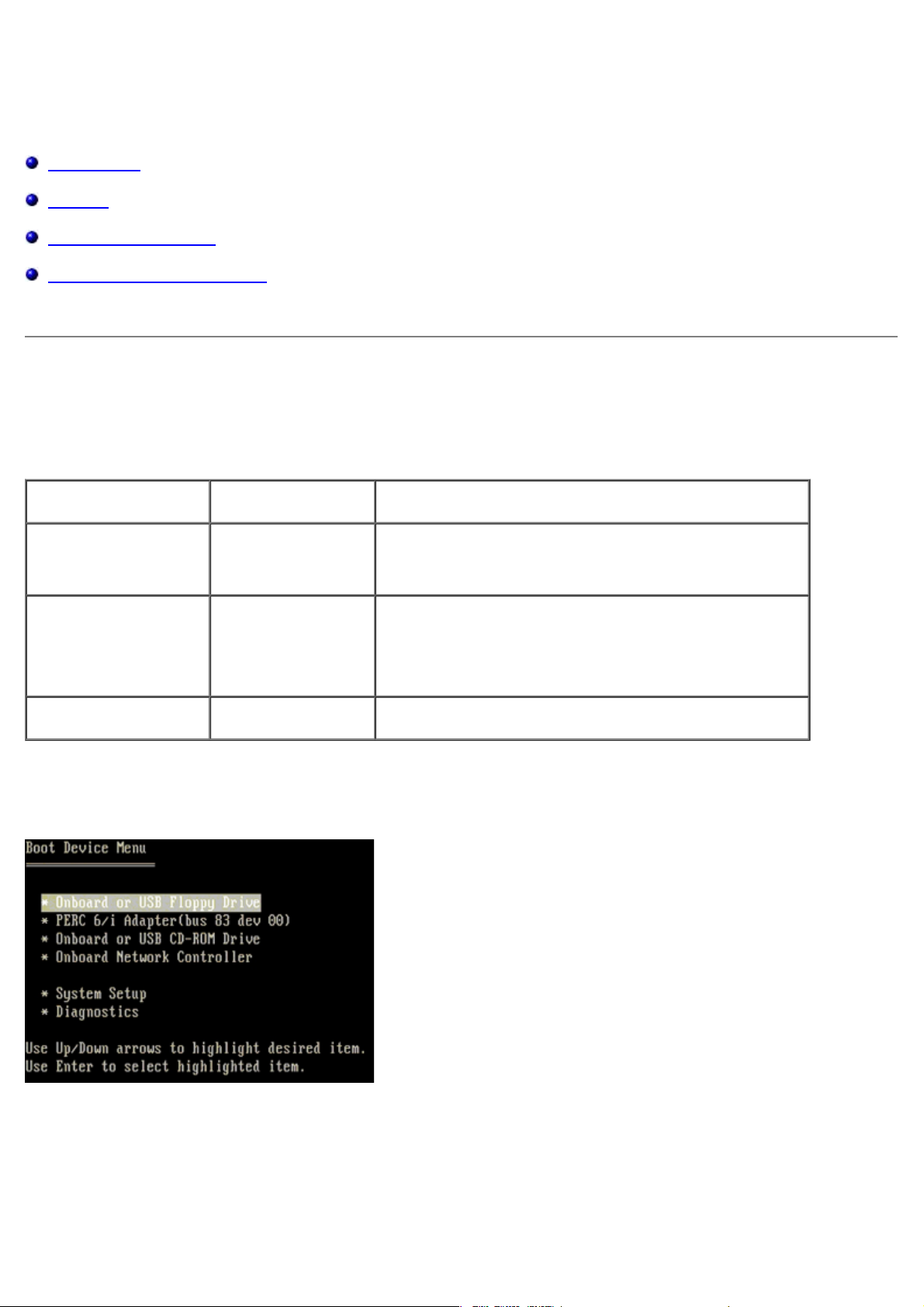
시스템 설치 프로그램
Dell Precision™ T7500 서비스 설명서
POST 키 입력
부팅 메뉴
시스템 설치 프로그램 시작
시스템 설치 프로그램 탐색 키 입력
POST 키 입력
해당 컴퓨터에는 POST 프로세스를 실행하는 동안 Dell™ 로고 화면에서 사용할 수 있는 몇 가지 키 입력 옵션이 있습니다.
키 입력 기능 설명
<F2> 키
<F12> 키 또는
<Ctrl><Alt><F8> 키조합부팅 메뉴 시작 원타임 부팅 및 진단 유틸리티 메뉴입니다.
<F3> 키 네트워크 부팅 BIOS 부팅 순서를 무시하고 바로 네트워크로 부팅합니다.
시스템 설치 프로그램시작시스템 설치 프로그램을 사용하여 사용자 정의 가능한 설정을 변경
합니다.
부팅 메뉴
이전의 Dell Precision™ 워크스테이션 플랫폼과 마찬가지로 이 컴퓨터에도 원타임 부팅 메뉴가 있습니다. 이 기능은 시스템 설치 프로그램
에서 정의한 부팅 장치 순서를 무시하고 바로 특정 장치(예: 플로피, CD-ROM 또는 하드 드라이브)로 부팅할 수 있는 빠르고 간편한 방법
을 제공합니다.
이전의 플랫폼에 비해 이 버전의 부팅 메뉴는 다음과 같이 개선되었습니다.
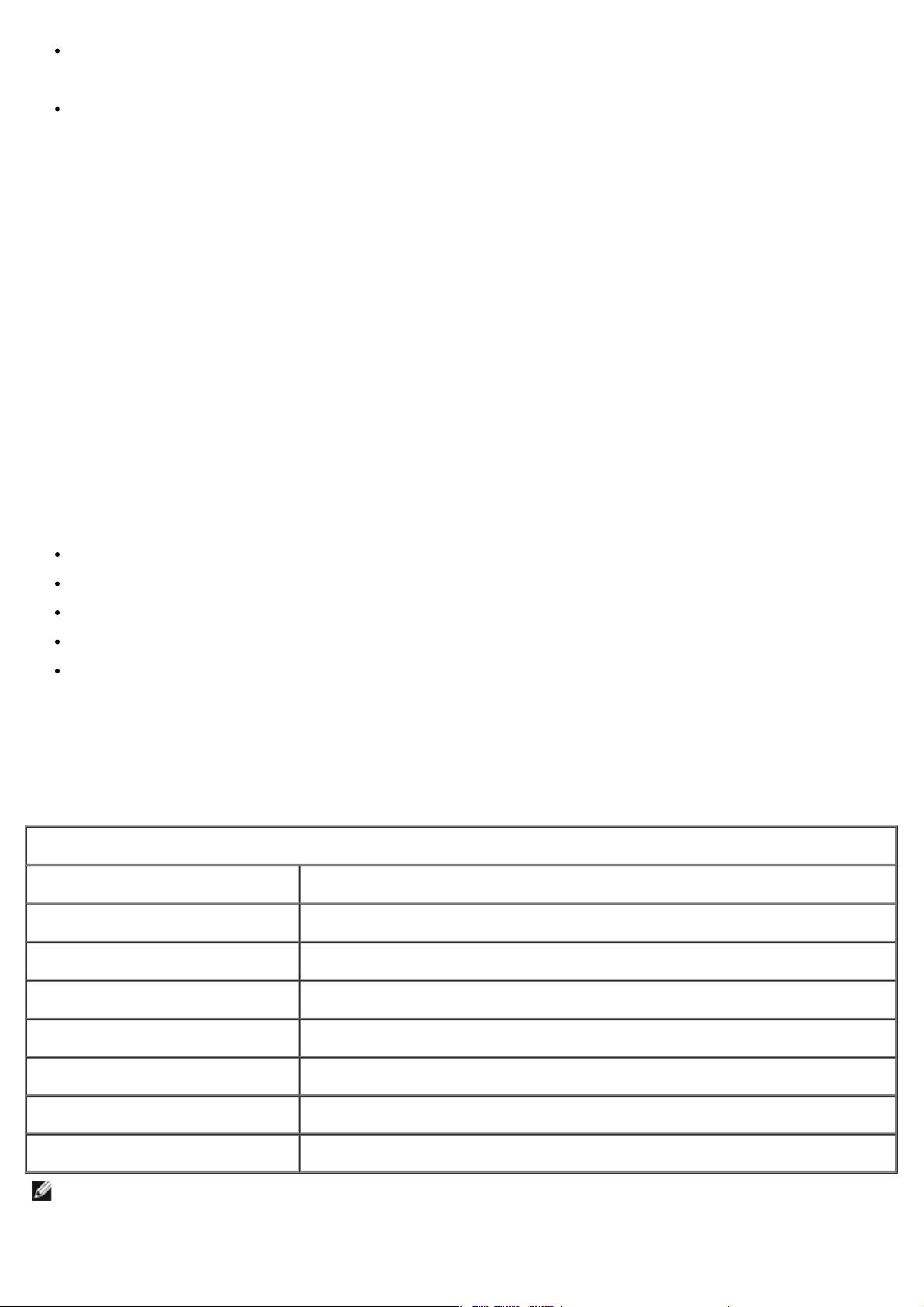
손쉬운 사용 — <Ctrl><Alt><F8> 키 입력이 메뉴를 불러오는 데 여전히 사용되기도 하지만 시스템 부팅 시에 <F12> 키를 누르
면 손쉽게 메뉴에 액세스할 수 있습니다.
진단 옵션 — 부팅 메뉴에는 IDE Drive Diagnostics(90/90 Hard Drive Diagnostics)(IDE 드라이브 진단[90/90 하드 드라이브
진단])와 Boot to the Utility Partition(유틸리티 파티션으로 부팅)이라는 두 가지 진단 옵션이 있습니다.
시스템 설치 프로그램 시작
<F2> 키를 눌러 시스템 설치 프로그램을 시작하고 사용자 정의 가능한 설정을 변경합니다. 이 키를 사용하여 시스템 설치 프로그램을 시작
하는 데 문제가 있을 경우 키보드 LED가 처음으로 깜박일 때 <F2> 키를 누릅니다.
설정을 보거나 변경하려면 화면의 지침을 따릅니다. 각 화면에서 시스템 설치 프로그램 옵션은 왼쪽에 나열됩니다. 각 옵션의 오른쪽에는 해
당 옵션의 설정 또는 값이 있습니다. 화면에서 흰색으로 표시되는 설정을 변경할 수 있습니다. 변경할 수 없는 옵션 또는 값(Tablet-PC에
의해 결정됨)은 좀 어둡게 표시됩니다.
화면의 오른쪽 상단에는 현재 강조 표시된 옵션의 도움말 정보가 표시됩니다. 화면의 오른쪽 하단에는 컴퓨터에 대한 정보가 표시됩니다. 시
스템 설치 프로그램 키 기능은 화면 하단에 표시되어 있습니다.
시스템 설치 프로그램 화면에는 다음과 같이 컴퓨터의 현재 설정 정보 및 설정값이 표시됩니다.
시스템 구성
부팅 순서
부팅(시작) 구성
기본 장치 구성 설정
시스템 보안 및 하드 드라이브 암호 설정
시스템 설치 프로그램 탐색 키 입력
BIOS 화면을 탐색하려면 다음 키 입력을 사용합니다.
탐색 키 입력
동작 키 입력
필드 확장 및 축소 <Enter> 키, 왼쪽 및 오른쪽 화살표 키 또는 +/– 키
모든 필드 확장 또는 축소 < > 키
BIOS 종료 <Esc> 키 — 설치 프로그램 유지, 저장/종료, 취소/종료
설정 변경 왼쪽 및 오른쪽 화살표 키
변경할 필드 선택 <Enter> 키
수정사항 취소 <Esc> 키
기본값 재설정 <Alt><F> 키 조합 또는 기본값 로드 메뉴 옵션
주: 해당 컴퓨터나 설치된 장치에 따라 여기에 나열된 항목이 표시될 수도 있고 표시되지 않을 수도 있습니다.
